fashion-фотография. Журнал о фотографии PhotoCASA
Здравствуйте, уважаемые читатели! Меня зовут Карина (Kerry Moore), и я занимаюсь художественной и fashion-фотографией. Эти два стиля мне присвоила интернет-аудитория. Все мои работы сняты на Nikon D90 и Nikkor 50 мм f/1.4 G. Фотография для меня — и работа, и хобби. И сегодня я расскажу о моей наиболее известной работе — серии фотографий «Azure» специально для журнала PhotoCASA.Съемка проходила вечером в лесопарке в конце сентября. Я не использовала отражатель и другие атрибуты. Для создания образа я использовала синие сухоцветы, сшитое мной платье и черную ткань. Макияж сделала под основной фиолетово-синий цвет. Нашли более или менее густую листву.
В ретуши этой серии я не использую маски, каналы и тому подобное. Я использую такие приемы, как частотное разложение, поиск черной и белой точек, технику Dodge and Burn, повышение резкости и наложение текстуры, а также плагин Nik Software Color Efex Pro (3.0).
Открываю изображение в CameraRaw и выставляю нужные мне значения. Здесь на свой вкус поправляю цвета, экспозицию, свет и тени, а так же навожу резкость.
Здесь на свой вкус поправляю цвета, экспозицию, свет и тени, а так же навожу резкость.
В Photoshop делаю основную ретушь: убираю дефекты, работаю пластикой, разглаживаю кожу и тени в режиме частотного разложения. Аккуратно прохожу кистями Dodge and Burn 12% непрозрачности. После частотного разложения на новых слоях прорисовываю и разглаживаю кожу
микс-кистью (flow 11%). Теперь перехожу к поиску черной и белой точек (opacity 40%).
Далее цветокоррекция. Зелень выглядит скучновато, поэтому двигаю ползунки Selective color.
1.Зеленый цвет надо сделать ярче и контрастнее, после чего можно постепенно двигать его ближе к синему.
2. При получении почти синего цвета перехожу на «голубые» ползунки и добиваюсь желаемого. Желательно перевести в режим «Color» на панели со слоями.
3. Перехожу к синему и делаю цвет более насыщенным.
Теперь захожу в плагин Color Efex Pro, выбираю фильтр Indian Summer и двигаю ползунок примерно до 25–40%, чтобы желтые и аналогичные оттенки слились в один.
 Далее мне нужен Black&White, чтобы придать объем и контраст. Двигаю ползунки на свой вкус, а на панели слоев перевожу в режим Luminosity.
Далее мне нужен Black&White, чтобы придать объем и контраст. Двигаю ползунки на свой вкус, а на панели слоев перевожу в режим Luminosity.С помощью Selective color на веках и сухоцветах подправляю цвет ближе к синему: «розовым» ползунком с примерными С: +40, M: –100, Y: –100, B: 0.
Далее прохожусь кистями Dodge and Burn (12%) по листве, цветам, черной ткани, по рукам и волосам. Также работаю с лицом, создавая наибольший контраст.
Теперь применяю Размытие по Гауссу с радиусом около 7,0 и ластиком стираю размытие с модели и переднего плана. Повторяю то же самое, но с радиусом 5,0 и стираю большим ластиком только середину фото.
Открываю Color Efex Pro и в фильтре Low Key, выставляю следующие значения: Add glow: 0%, Saturation: 50%, Effect Strength: 5–8%, а два нижние ползунка можно подвинуть на свое усмотрение. Теперь фотографию нужно затемнить по краям. Выбираю в CEP фильтр Darken/Lighten Center: CL: 0%,
BL: 25%, CS: 60–70%. Можно повторить, пока результат не устроит.
Добавляем резкость. Я использую High Pass через слои и маски или Unsharp Mask через цветовое пространство CMYK. После этого уменьшаю размер фотографии до 3000 px по широкой стороне, еще раз добавляю резкость и контраст.
Чтобы добавить виньетирование, создаю новый слой, захожу в Filter -> Render-> Lighting Effects и делаю, как на картинке. Ставлю opacity 10–12%. Угол сверху нужно подтереть ластиком, так как это задний фон, и он не участвует в освещении.
Снова использую прием Color Efex Pro с фильтром Low Key.
На панели инструментов захожу в Brightness/Contrast и выставляю значение на ползунках B:+1 и C:+2.
Мое фото готово!
Спасибо читателем за внимание. Отдельное спасибо моей модели Марте, без нее я бы не сделала чарующую серию фотографий!
Текст и фото: Карина Андреева
Как сделать пакетную обработку фотографий в Фотошопе
Обработка фотографии зачастую выполняется полностью вручную, т.к. даже одни и те же инструменты и функции можно использовать/настроить по-разному в зависимости от исходного материала и видения конечного результата.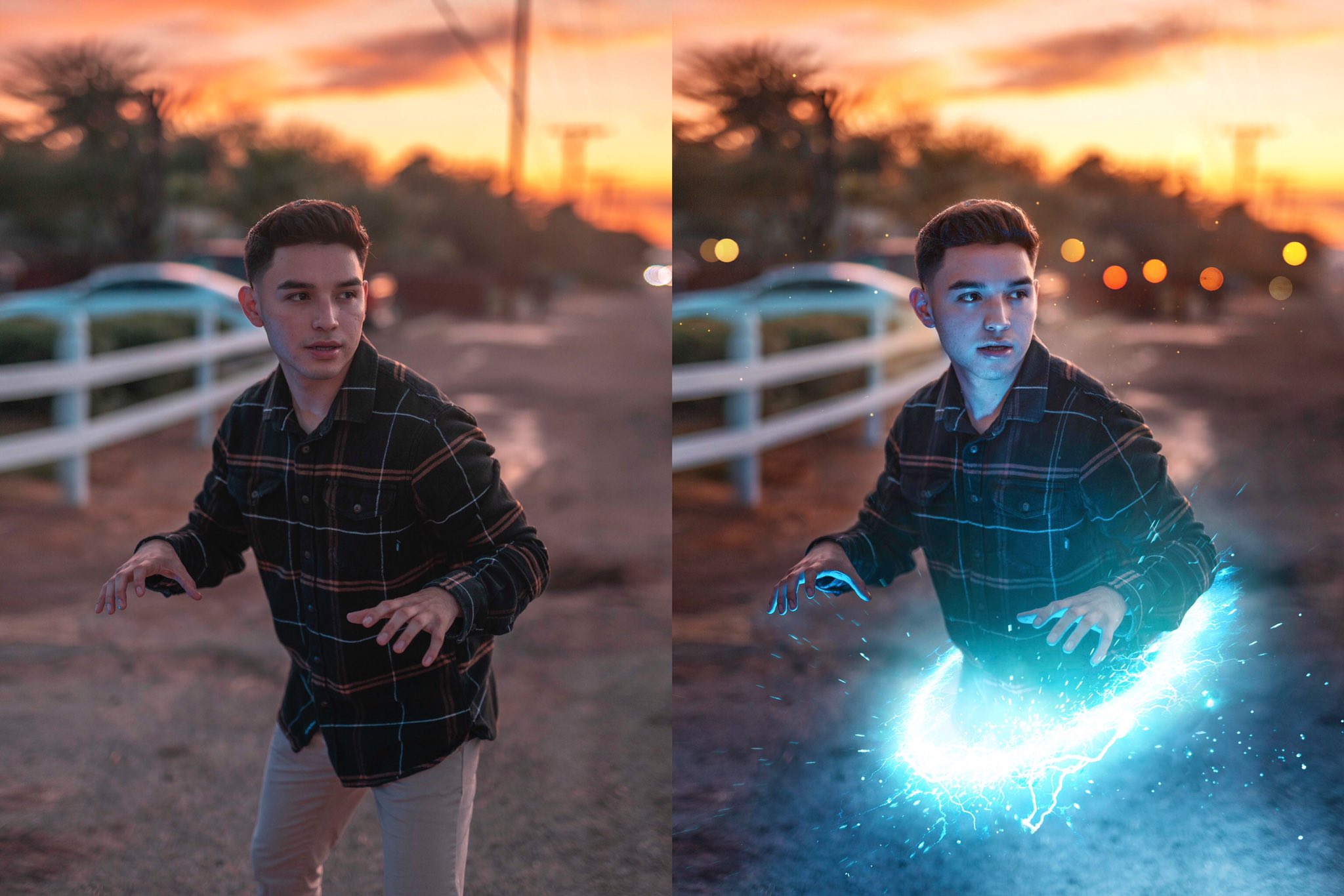 Но в некоторых случаях, когда для нескольких изображений требуется выполнение одинаковых операций, процесс можно автоматизировать. Давайте посмотрим, каким образом это делается в Фотошопе.
Но в некоторых случаях, когда для нескольких изображений требуется выполнение одинаковых операций, процесс можно автоматизировать. Давайте посмотрим, каким образом это делается в Фотошопе.
Выполнение пакетной обработки
Сначала мы записываем в программе наши действия в виде последовательности операций (экшн), затем применяем их к выбранным фотографиям, которые будут обработаны автоматически. В этом и кроется суть пакетной обработки. Применяется она в тех случаях, когда выполнение одних и тех же операций целесообразно, например: изменение размера/насыщенности/освещенности, цветокоррекция, применение какого-либо эффекта и т.д.
Разберем пошаговый алгоритм действий на практическом примере.
Подготовительный этап
- Каждый раз при открытии новой картинки в программе, если ее цветовой профиль не будет соответствовать текущему рабочему пространству, будет появляться соответствующее предупреждение, которое закрывается нажатием кнопки OK.
- Чтобы отключить данное предупреждение заходим в меню “Редактирование”, где выбираем пункт “Настройка цветов”.

- В открывшемся окне убираем галочки напротив опций, выделенных на рисунке ниже, и кликаем OK.
- Заключительным действием на подготовительном этапе является копирование/перенос фотографий, к которым мы планируем применить пакетную обработку, в отдельную папку.
Запись экшна (набора операций)
Теперь приступим, непосредственно, к выполнению поставленной задачи. Сперва нам нужно записать и сохранить последовательность действий. Вот как это делается:
- Открываем в программе любой файл из нашей папки.
- Переходим в меню “Окно” и выбираем пункт “Операции”.
- В открывшейся Панели операций представлен набор действий по умолчанию. Скрываем их, т.к. в рамках данной публикации они нам не нужны. Затем щелкаем по значку в виде папки в нижней части панели.
- Задаем имя новому набору (на свое усмотрение) и жмем OK.
- После этого в Панели появится созданный нами набор (будет выбран автоматически).
 Теперь щелкаем по кнопке создания новой операции.
Теперь щелкаем по кнопке создания новой операции. - Указываем имя операции и щелкаем “Записать”.
- Далее приступим к самим операциям. Допустим, требуется уменьшить размер фото до 600 пикс. по высоте. Для этого в меню “Изображение” выбираем команду “Размер изображения”.
- В открывшемся окне указываем требуемое значение в соответствующем поле, после чего жмем OK.
- Обращаем внимание на Панель операций. Здесь должна появиться соответствующая запись, что свидетельствует о том, что действие сохранено.
- Теперь, например, применим к картинке какой-нибудь эффект. Для этого идем в меню “Фильтр” и выбираем “Галерею фильтров”.
- В нашем случае остановимся на “Текстуризаторе” с имитацией холста. Настраиваем параметры на свое усмотрение и жмем OK.Примечание: если значение какого-то параметра можно изменить как путем передвижения ползунка, так и с помощью указания точного значения в соответствующем поле, пользоваться нужно вторым способом, в противном случае запишутся все промежуточные значения при движении ползунка.

- Далее можно изменить насыщенность картинки, цветовой баланс, уровни и т.д. Все зависит от того, какой результат требуется получить в итоге. Мы же остановимся на уже выполненных операциях, т.к. нашей целью, в первую очередь, является демонстрация принципа работы пакетной обработки. Итак, когда все готово, идем в меню “Файл” и выбираем команду “Сохранить как” (или жмем сочетание клавиш Ctrl+Shift+S).
- Выбираем папку для сохранения обработанного фото, указываем формат файла и нажимаем кнопку “Сохранить”. Если каталог не был создан заранее, это можно сделать при выполнении данного шага.
- Задаем параметры сохранения изображения (если требуется) и жмем OK.
- Теперь обязательно нужно закрыть фото в программе, в противном случае при автоматической пакетной обработке других изображений, все они останутся открытыми, что нежелательно, т.к. придется их все потом закрывать вручную. Исходный файл не сохраняем, если программа запросит такое действие.

- Проверяем Палитру операций на предмет корректного сохранения всей последовательности выполненных нами операций. Если все верно, жмем “Стоп”. На этом запись экшна успешно завершена.Примечание: если в процессе выполнения действий, какое-то из них требуется удалить из Палитры – сначала нажимаем кнопку “Стоп”, затем отмечаем ненужный элемент, жмем кнопку “Удалить” (в виде корзинки), после чего снова запускаем запись путем щелчка по соответствующему значку.
Применение набора операций
Итак, у нас есть записанный экшн, осталось его применить к другим файлам в нашей папке.
- В меню “Файл” выбираем пункт “Автоматизация”, затем – “Пакетная обработка”.
- В открывшемся окне должны быть по умолчанию выбраны наш набор и операция (как созданные последними). Если это не так, выбираем их вручную. Далее указываем путь к папке с картинками, для которых требуется применить экшн, и выбираем каталог, куда следует сохранить результаты.
 Остальные параметры задаются при желании и необходимости. По готовности жмем OK.
Остальные параметры задаются при желании и необходимости. По готовности жмем OK. - Запустится процесс пакетной обработки, который займет определенное время, напрямую зависящее от количества обрабатываемых файлов и количества/сложности выполняемых операций. Когда все закончится, идем в папку с обработанным фотографиями и проверяем результат.
Заключение
Таким образом, пакетная обработка файлов в Фотошопе позволяет существенно сократить время на обработку фотографий, т.к. однотипные операции будут совершаться автоматически. Овладев навыком выполнения такой обработки можно сделать работу в программе более эффективной и приятной, выделяя больше времени и сил на действительно важные вещи.
Разница между Photoshop и Lightroom
Один из распространенных вопросов, которые я слышу от людей, которые только начинают свой путь в фотографии, это «Какую программу мне следует использовать для редактирования фотографий?». Есть много вариантов, таких как iPhoto, Picasa, GIMP, а также другие коммерческие программы, как AfterShot Pro и Pixelmator, но наиболее популярными все же являются Photoshop и Lightroom.
За этим вопросом обычно следует другой, который кажется вполне логичным, «Какая разница между Photoshop и Lightroom?». В то время, как обе программы имеют много общего и обе широко используются в фотографическом сообществе, каждая из них служит своей собственной цели, и в некоторых очень существенных вопросах они совершенно разные. Понимание того, что делает их похожими, а что отличает, может помочь вам сделать осознанный выбор программного обеспечения для ваших целей.
Сходства
На глубинном уровне обе программы выполняют одну и ту же функцию – редактируют фотографии. Каким способом они справляются с этой задачей, и то, как вы используете каждую из программ, отличается существенно. Но если вы ищете программное обеспечение, которое просто позволит вам вносить изменения и улучшать ваши фотографии, то одного будет достаточно. Обе программы способны обрабатывать разные типы файлов, такие как: JPEG, PNG, TIFF и, постоянный фаворит многих фотографов, RAW. По сути, как Photoshop, так и Lightroom используют Adobe Camera Raw (ACR) процессор для обработки RAW файлов. Таким образом, вы можете ожидать подобных элементов управления и обработки в обеих программах, когда делаете, например, настройку насыщенности, работаете с кривыми или корректируете дисторсию.
По сути, как Photoshop, так и Lightroom используют Adobe Camera Raw (ACR) процессор для обработки RAW файлов. Таким образом, вы можете ожидать подобных элементов управления и обработки в обеих программах, когда делаете, например, настройку насыщенности, работаете с кривыми или корректируете дисторсию.
Обе программы также располагают обширным набором редактирующих и манипуляционных инструментов, позволяющих делать все, начиная с базового редактирования, как обрезка и регулировка экспозиции, и заканчивая продвинутой обработкой, как работа с кистями, кривыми и фильтрами. Вы найдете разнообразие встроенных эффектов в обеих программах, которые позволят вам мгновенно превратить ваше фото в черно-белое, тонировать сепией или применить другие художественные эффекты. Обе программы являются достаточно мощными графическими редакторами. Я знаю некоторых фотографов, которые используют исключительно Lightroom и даже не прикасаются к Photoshop. В то же время есть много других, которые работают в Photoshop днями напролет и никогда не открывают Lightroom.
Отличие №1: Обработка файлов
Одним из главных отличий Lightroom от Photoshop является то, что он на самом деле не редактирует фотографии и не перемещает их в разные места на вашем компьютере. Все изменения, которые вы делаете, сохраняются в отдельном файле, который называется Каталог и является своего рода сборником инструкций, как каждое фото должно быть обработано. Когда вы применяете какой-то вид обработки, как, например, радиальный фильтр или кисть, Lightroom по сути ведет журнал всех изменений в базе данных, при этом оставляя исходный файл не тронутым. Эта методика называется неразрушающим редактированием, которое резко отличается от того, как работает Photoshop.
Например, несколько месяцев назад я отправил моему отцу его фотографию, которую я сделал и в последствии обработал в Lightroom.
Так как исходный файл не был изменен, я могу вернутся к нему в любое время и обработать столько раз, сколько пожелаю.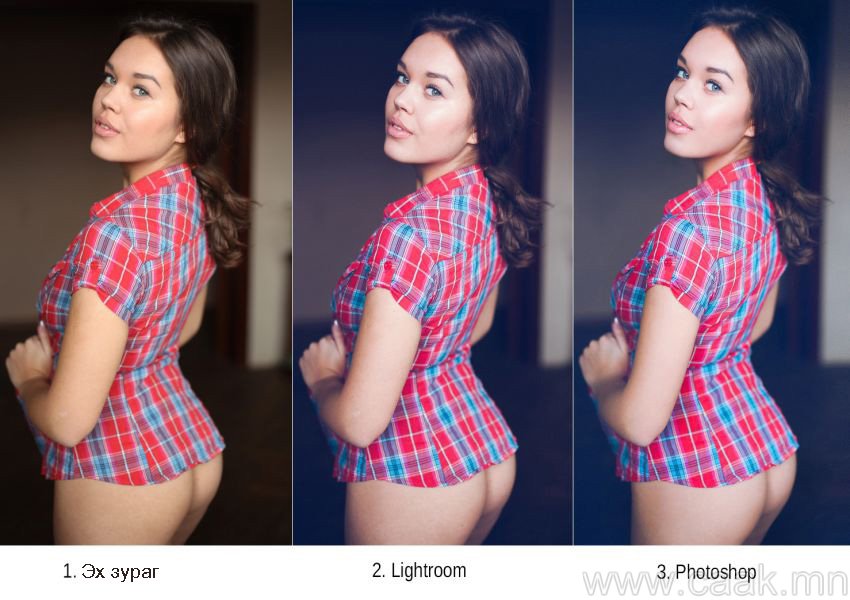 Правки в Lightroom – это набор инструкций как обработать файл, подобно тому, как рецепт является набором инструкций для приготовления торта или запеканки. После завершения редактирования изображения в Lightroom его нужно экспортировать туда, где оно может быть напечатано, распространено или опубликовано. Потому что исходное изображение остается в вашем компьютере абсолютно нетронутым и в последствии вы можете вернуться в Lightroom и обработать его снова на ваше усмотрение. Еще одно преимущество этого подхода заключается в том, что каталог достаточно маленький, обычно занимая всего лишь несколько сотен мегабайт на вашем жестком диске, даже если у вас несколько тысяч фотографий в Lightroom.
Правки в Lightroom – это набор инструкций как обработать файл, подобно тому, как рецепт является набором инструкций для приготовления торта или запеканки. После завершения редактирования изображения в Lightroom его нужно экспортировать туда, где оно может быть напечатано, распространено или опубликовано. Потому что исходное изображение остается в вашем компьютере абсолютно нетронутым и в последствии вы можете вернуться в Lightroom и обработать его снова на ваше усмотрение. Еще одно преимущество этого подхода заключается в том, что каталог достаточно маленький, обычно занимая всего лишь несколько сотен мегабайт на вашем жестком диске, даже если у вас несколько тысяч фотографий в Lightroom.
Базовая диаграмма рабочего процесса в Lightroom: инструкции по обработке хранятся в файле Каталог, и исходные файлы не подвергаются изменению.
Photoshop же устроен совершенно иначе. Когда вы редактируете фотографию в формате JPG, PNG, или RAW в Photoshop, вы всегда работаете НА оригинальном файле, если вы конечно не сохраните копию как PSD файл, который займет несколько десятков мегабайт.
Базовая диаграмма рабочего процесса в Photoshop: если вы хотите отредактировать изображение, то его необходимо сохранить как отдельный PSD файл.
Два процесса на поверхности выглядят похоже, но с одним важным отличием. В Lightroom все ваши изменения для каждой фотографии сохранены в едином, относительно маленьком, каталоге. В Photoshop все ваши изменения сохранены как отдельный файл для каждой фотографии, которую вы обрабатываете. Это означает, что на жестком диске вашего компьютера это займет намного больше места, если вы работаете со множеством файлов в Photoshop, и в конечном итоге у вас будет несколько версий одного и того же изображения.
Отличие №2: Редактирующие инструменты
Lightroom – это как автомобиль-вездеход, который вы могли видеть на многих фермах. Он быстрый, проворный, может выполнять множество задач, таких как перевозка небольших предметов и буксирование прицепов. Но он просто не в состоянии конкурировать с большими грузовиками, когда дело доходит до серьезной работы, как транспортировка больших тюков сена, перевозки прицепов с лошадьми или же пробираться через грязь и снег.
Около десяти лет назад компания Adobe поняла, что не каждому нужны возможности Photoshop, особенно это касается фотографов, которые возвращаются их путешествий с сотнями фотографий и им нужна быстрая обработка. Что было необходимо этому новому поколению цифровых фотографов, так это основные редактирующие инструменты Photoshop в одном легком в использовании пакете, которым и стал Lightroom.
Photoshop содержит ошеломляющее количество фильтров, кистей и других инструментов, которые позволяют выполнять всевозможные правки и изменения в ваших фотографиях. Но кроме того, Photoshop дает вам возможность создавать слои, на которых вы собственно и делаете редактирование. Например, изображение слева показывает различные слои, которые я использовал при обработке фотографии статуи. И каждый слой может быть редактирован независимо от другого. Может это выглядит слишком, но это совсем не редкость. Фотографы часто создают десятки слоев в процессе обработки фотографий. Lightroom, напротив, работает гораздо более линейно без всяких слоев, с меньшим количеством инструментов, но и меньшей гибкостью. Обе программы имеют панель История, что позволяет вам вернуться в любую из ваших правок, но работа со слоями дает вам гораздо больше контроля над тем, как именно вы хотите редактировать ваше изображение.
Но кроме того, Photoshop дает вам возможность создавать слои, на которых вы собственно и делаете редактирование. Например, изображение слева показывает различные слои, которые я использовал при обработке фотографии статуи. И каждый слой может быть редактирован независимо от другого. Может это выглядит слишком, но это совсем не редкость. Фотографы часто создают десятки слоев в процессе обработки фотографий. Lightroom, напротив, работает гораздо более линейно без всяких слоев, с меньшим количеством инструментов, но и меньшей гибкостью. Обе программы имеют панель История, что позволяет вам вернуться в любую из ваших правок, но работа со слоями дает вам гораздо больше контроля над тем, как именно вы хотите редактировать ваше изображение.
Photoshop использует слои, которые могут пугать новичков, но они предлагают невероятную гибкость, с которой Lightroom просто не сравнится.
Скажем, вы хотите добавить виньетирование в портрет. В Lightroom для это всего лишь стоит нажать кнопку «Виньетка» и установить несколько основных параметров, таких как количество, насколько большим должно быть нетронутое поле и как плавно виньетка должна уйти от центра.
Изображение после обработки
Изображение до обработки
Чтобы сделать это в Photoshop, необходимо создать новый корректирующий слой на вашем изображении, такой как Уровни. Затем вы бы затемнили изображение в высоких тонах по всему изображению, а затем применили бы маску, чтобы оставить затемнение только по краям. Вы также можете изменить непрозрачность слоя (эффект осветления) или Режим наложения, или же вы могли бы воспользоваться инструментами Осветление и Затемнение – и это только начало. Все эти дополнительные шаги могут показаться безнадежно запутанными. Но по мере изучения инструментов Photoshop вы поймете, что они дают гораздо больший уровень контроля над процессом редактирования.
В Lightroom
добавить виньетирование можно нажатием на одну кнопку. В Photoshop это гораздо сложнее, но и дает вам больше возможностей.
В Photoshop это гораздо сложнее, но и дает вам больше возможностей.
Со всеми его опциями и функциями (включая поддержку текста, 3D графику и даже видео) Photoshop идеален для практически всех вариантов обработки. Lightroom по сути не отстает от Photoshop по инструментам, которые фотографы используют чаще всего, поэтому он так привлекает многих охотников за кадром.
Отличие №3: Рабочий процесс
В сторону особенности и опции. Козырь, который есть у Lightroom над его старшим братом – это организация рабочего процесса для фотографов. Так как он разработан специально для нужд фотографов-любителей и профессионалов, он справляется со всеми этапами от импортирования фотографий с карты памяти до упорядочивания, редактирования, распространения и, наконец, их печати. Lightroom имеет поддержку ключевых слов и виртуальных папок, чтобы помочь вам быстро найти изображения.
Библиотека Lightroom позволяет быстро сортировать, упорядочить и управлять всеми вашими снимками.
На другой чаше весов есть Photoshop, который не выгружает файлы, не упорядочивает их и определенно не может создавать слайд-шоу и фотокниги. Но опять же таки, это компромисс, на который вы готовы пойти. Ни одна программа не может даже приблизится к Photoshop в плане возможностей редактирования. В любом случае, вы можете использовать Adobe Bridge, чтобы организовать некоторые рабочие процессы, как, например, импортирование файлов и организация цифровых медиа на вашем компьютере, который работая в паре с Photoshop, предлагает более комплексное решение организации рабочего процесса. Он не такой цельный, как при работе в Lightroom, но обеспечивает приличный уровень автоматизации по сравнению с ручным упорядочиванием ваших PSD, JPG и других файлов.
Иногда лучшим решением будет воспользоваться обеими программами. Я использовал Lightroom, чтобы импортировать фото с камеры и сделал несколько базовых правок, а затем я использовал Photoshop, чтобы сделать более обширную обработку.
Какая из них подходит именно вам?
Теперь вы, пожалуй, осознали, что это вопрос, на который можете ответить только вы. И до недавнего времени вы не были готовы потратить $150 на Lightroom или в разы большую сумму на Photoshop. К счастью, Adobe нашел более простое решение с выпуском Creative Cloud и теперь вы можете получить обе программы за 10$ в месяц. Если вам не нравится подписываться на программное обеспечение, вы все же можете купить отдельно Lightroom. Adobe подтвердил, что они будут продолжать продавать автономную версию со всеми последующими обновлениями.
Эта статья могла бы быть намного длиннее и во многом я всего лишь коснулся поверхности, но я надеюсь, вы получили общее представление о том, в чем эти две программы похожи и различны.
Автор: Simon Ringsmuth
Перевод: Татьяна Сапрыкина
Обработка интерьерного снимка. Adobe Photoshop: liseykina — LiveJournal
Небольшой пример обработки интерьерной фотографии в Adobe Photoshop.
В этом примере используюся основные приемы, которые так или иначе применяются при обработке фотографий любых жанров.
Исходный снимок выглядит вот так
Первым делом выравниваем вертикали с помощью инструмента Perspective Crop
Tool/Инструмент “кадрирование перспективы” При выравнивании ориентируемся на ножки стула и лампы и стены.
Дальше наша задача уравновесить яркости светильников и всего остального — светильники сделать не такими яркими, а интерьер, наоборот, осветлить.
Для того, чтобы сделать снимок светлее будем использовать корректирующий слой с кривыми.
Среднюю точку кривой поднимем вверх — это сделает средние тона на фотографии светлее. При этом чтобы сохранить контраст самые светлые и самые темные участки нам надо осветлять не так сильно как средние тона поэтому в верхнем и нижнем плечах кривой появляются еще две узловые точки которые немного уменьшают крутизну кривой на этих участках, а значит и степень осветления.
При этом чтобы сохранить контраст самые светлые и самые темные участки нам надо осветлять не так сильно как средние тона поэтому в верхнем и нижнем плечах кривой появляются еще две узловые точки которые немного уменьшают крутизну кривой на этих участках, а значит и степень осветления.
Для того чтобы совсем убрать эффект осветления со светильником применим к слою с кривыми маску. По умолчанию, маска автоматически добавляется к корректирующему слою, но если этого не произошло, то надо выделить слой с кривыми и кликнуть на пиктограмму маски внизу панели слоев.
После этого кликаем по изображению маски на нужном нам слое и черным цветом закрашиваем те области, которые не нужно осветлять. Чтобы перепад освещенности был естественным и плавным нам нужно на маске тоже сделать плавный переход от черного (маска скрывает воздействие) до белого (воздействие корректирующего слоя максимально), а в этом нам поможет градиент. Источники света у нас имеют округлое пятно освещения, поэтому больше всего для данного случая подходит круговой градиент. В качестве цветов для градиента должны быть выбраны черный и белый.
В качестве цветов для градиента должны быть выбраны черный и белый.
Центр градиента ставим в примерный центр светлого пятна, размер регулируем в зависимости от того насколько плавный нам нужен переход и насколько большой источник света.
В результате маска получается вот такой
А все изображение начинает выглядеть более сбалансировано по освещенности.
Из-за разницы в температуре источников света получилось что правое бра над кроватью светит теплым светом, а левое холодным. Из-за этого изображение смотрится не аккуратно. Холодный оттенок легко изменить.
Для этого добавляем новый прозрачный слой кликнув по пиктограмме Create New Layer/Создать новый слой внизу панели слоев.
Выбираем инструмент кисть, устанавливаем для кисти максимальную мягкость и небольшую плотность, размер подбираем в зависимости от размера участка цвет которого хотим изменить. Новому пустому слоя ставим режим наложения Color/Цвет. Цвет кисти берем из той области в соответствие с которой хотим перекрасить. Для этого в нажатой клавишей Alt кликаем по нужному участку нашей фотографии и цвет автоматически возьмется оттуда.
Новому пустому слоя ставим режим наложения Color/Цвет. Цвет кисти берем из той области в соответствие с которой хотим перекрасить. Для этого в нажатой клавишей Alt кликаем по нужному участку нашей фотографии и цвет автоматически возьмется оттуда.
А затем кисточкой на прозрачном слое просто перекрашиваем нужную нам область в новый цвет.
Благодаря тому, что мы установили режим наложения для нового слоя Color, то заменяется будет только информация о цвете, вся текстура и яркость будет оставаться без изменений.
Вот так выглядит слой с цветными областями. Тут помимо стены над левым бра мы еще немного выровняли цвета над правым.
И все изображение целиком
Из-за того что лампы имеют светлый оттенок весь снимок выглядит немного желтоватым. Это хорошо по цвету полотенец, поэтому стоит баланс белого немного подкорректировать. Для этого понадобится корректирующий слой Color Balance/Цветовй баланс
Layer/Слои -> New Adjustment Layer/Новый корректирующий слой -> Color Balance/Цветовой баланс |
|
Работаем в канале Midtones/Средние тона и сдвигаем желтые оттенки в сторону холодных тонов. После этого корректируем пурпурный и циановый.
После этого корректируем пурпурный и циановый.
C помощью слоя Channel Mixer/Микширование каналов так же как и в первом примере повышаем контраст и выявляем фактуру на стенах
Но в данном случае есть один нюанс — фактура на стенах очень хорошо проявилась, но вот тени на фотографии стали слишком густыми и плотными, а это не очень хорошо смотрится. Если просто понижать непрозрачность слоя с
каналами, то и эффект фактуры будет пропадать, поэтому нам надо указать чтобы эффект от смешения каналов применялся только к средним тонам, а темные тона остались без изменения.
Нам понадобится изменить настройки Blending Options/Параметры наложения (клик правой кнопкой мыши по слою)
В этом окне можно указать в каких пропорциях слой должен накладываться на предыдущий, нас интересуют темные тона, поэтому визуально ориентируясь на изображение мы начинаем сдвигать ползунок черного цвета вправо. Для того чтобы сделать переход яркости плавным ползунок можно расщепить на две части нажав кнопку Alt на клавиатуре.
Для того чтобы сделать переход яркости плавным ползунок можно расщепить на две части нажав кнопку Alt на клавиатуре.
Chanel Mixel/Микширование каналов без использования Blending Options/Параметры наложения |
|
И в качестве последнего штриха после всех сделанных изменений еще хочется немного осветлить кадр. Так же как и раньше воспользуемся для этого кривыми.
Финальный кадр и использованные при его редактировании слои будут выглядеть следующим образом:
Исходный снимок |
|
Базовая обработка фотографий в Photoshop
Иллюстрация к этому посту — четыре прекрасные фотографии Реццы busconductor. Кликните на них, чтобы рассмотреть детали. Акварельный вид, текстура и состаренность — это все Photoshop. Рецца им владеет настолько мастерски, что может из самой некрасивой девушки сделать супермодель. «Убрать» лишние килограммы, морщинки, прыщики, «вытянуть» шею и ноги… И это все тоже — с помощью Photoshopа.
Кликните на них, чтобы рассмотреть детали. Акварельный вид, текстура и состаренность — это все Photoshop. Рецца им владеет настолько мастерски, что может из самой некрасивой девушки сделать супермодель. «Убрать» лишние килограммы, морщинки, прыщики, «вытянуть» шею и ноги… И это все тоже — с помощью Photoshopа.
Конечно, настолько профессиональная работа, как у busconductor, требует высокого уровня мастерства, долгой практики и большого таланта. К счастью, для обработки фотографий товара вам такие ухищрения ни к чему. Мало того, они могут быть и лишние. Если вы «поправите» неровные швы, увеличите бусины, заретушируете огрехи, возможно, вы привлечете больше покупателей. Но также и испортите себе репутацию, если покупателей ваш реальный товар разочарует.
Зато о базовой обработке фотографий Рецца рассказывает очень просто.
«Почему люди боятся Фотошопа? Одна из причин — общение со «специалистами». К сожалению, набрав определённое количество знаний, некоторые граждане зазнаются, высокомерно подбочениваются и надменно оттопыривают нижнюю губу. Задав вопрос по элементарной обработке фотографии, неопытный пользователь рискует получить от такого «специалиста» шуточки и издёвки вместо понятного ответа. А демонстрация неумелой работы может спровоцировать хамоватую критику.
Задав вопрос по элементарной обработке фотографии, неопытный пользователь рискует получить от такого «специалиста» шуточки и издёвки вместо понятного ответа. А демонстрация неумелой работы может спровоцировать хамоватую критику.
Можно, конечно, записаться на специальные курсы или проштудировать учебники, но не у всех есть время, тем более что для обработки фотографии товара необходим только минимальный набор приёмов.
Сейчас я о них расскажу. Никаких магических секретов нет, кроме одного — бояться тут совершенно нечего.
Бояться нечего.
Сейчас вы посмотрите на эту кучу скриншотов с непонятными надписями и, конечно, всё равно начнёте бояться. 😉 Не пугайтесь. Я сделала много иллюстраций, чтобы подробно объяснить каждое действие. На самом деле, всё-про-всё займёт минут десять, и это с непривычки. Потом, когда научитесь, будете справляться за полторы. Включайте фотошоп, открывайте нужную фотографию, и вперёд.
Итак, вот ваша фотография, снятая в соответствии с рекомендациями из первой и второй статей о предметной съёмке. Кадр неплохой, но есть ряд существенных недостатков: картинка темная, на белом картоне есть пылинки, цвет кулона недостаточно яркий, фотография большая, на ней много пустого пространства. И нет копирайта.
Кадр неплохой, но есть ряд существенных недостатков: картинка темная, на белом картоне есть пылинки, цвет кулона недостаточно яркий, фотография большая, на ней много пустого пространства. И нет копирайта.
Значит, нам нужно сделать 8 шагов к отличной фотографии:
1. Высветлить фотографию и поправить тон.
2. Выполнить правильное кадрирование.
3. Убрать пылинки с фона.
4. Отрегулировать яркость и контраст.
5. Поставить «копирайт».
6. Уменьшить фотографию.
7. Увеличить резкость изображения.
8. Сохранить для публикации в интернете.
Шаг 1. Цвет и тон
Здесь Искусственный Интеллект программа сама приходит на помощь. Зайдите в меню Image и кликните на строчку Auto Color
и Auto Levels/Auto Tone
Важно: в разных версиях программы вместо Auto Levels может быть Auto Tone (как на картинке вверху). В некоторых версиях меню Image выглядит вот так:
Чтобы добраться до Auto Levels и Auto Color, кликните на меню Image, а затем на строчку Adjustments.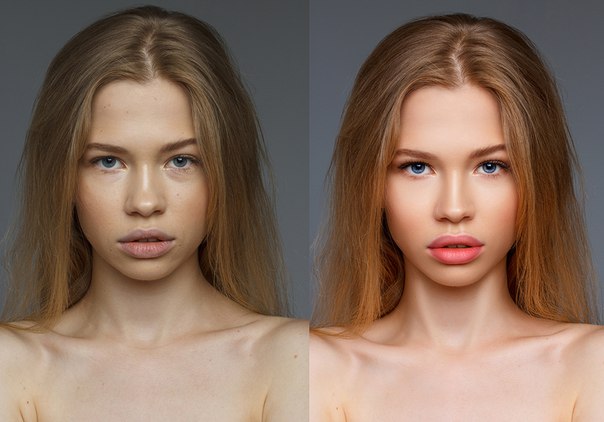
Если результат вам не очень нравится, открывайте меню Edit и кликайте на строчку Fade.
Этот инструмент позволяет уменьшить эффект от предыдущего инструмента (например, от Auto Color). Двигайте бегунок (вон та голубая «капля», в вашей версии он может выглядеть немножко иначе, но суть не меняется)
Если результат не нравится вообще, существует волшебная кнопка Undo (отменить). Она отменяет эффект предыдущего инструмента. Сделали ошибку? Жмите Undo, и ошибочное действие будет отменено.
Шаг 2. Кадрирование
Кликайте на инструмент Crop. Курсор сменился рамкой. Нажмите левую кнопку мышки, и, не отпуская, растяните рамку вокруг картинки, отрезая всё лишнее. Отпустите кнопку. Картинка обведена рамкой, за которой осталось то, что будет отрезано — оно затемнено.
Менять размер рамки можно, кликнув на квадратик на рамке и потянув его в нужную сторону.
Если результат устраивает, кликните на галочку. Если не устраивает — отмените его, нажав на соседнюю с галочкой иконку (перечеркнутый круг).
Результат: в кадре остаётся самое главное — товар. Лучше всего располагать товар в кадре горизонтально. Вертикальный кадр иногда не «вмещается» в экран — приходится скроллить, чтобы увидеть весь предмет целиком.
Шаг 3. Пылинки
На белом картоне есть пылинки, которые я не заметила во время съёмки. Здесь на помощь приходит инструмент Spot Healing Brush.
Выберите подходящий размер кисти — так, чтобы она чуть-чуть выходила за края пылинок. Кликайте по каждой пылинке.
Результат: картон снова стал чистым. Кстати, этот инструмент поможет не только убрать пылинки с картона, но и заретушировать прыщики на фотографии бойфренда 😉
Важно: не забывайте, если инструмент сработал не так, как вам хотелось, жмите кнопку Undo (Отменить).
Шаг 4. Яркость и контраст
Здесь у вас — целый арсенал инструментов.
Прежде всего Levels. С помощью инструмента Levels светлые цвета можно сделать ещё светлее, а тёмные — темнее.
Средний бегунок, сдвинутый вправо, позволит высветлить тени.
Если цвета на картинке недостаточно яркие, воспользуйтесь инструментом Hue/Saturation.
Немного подтяните вправо средний бегунок — Saturation/Насыщенность.
И, наконец, инструмент Brightness/Contrast.
Если фотография всё ещё не такая контрастная, какой должна быть, слегка подвиньте вправо бегунки Contrast или Brightness.
Важно: эти три инструмента необходимо применять очень аккуратно, в меру. Переусердствуете, и фотография перестанет выглядеть реалистичной. Покупатель заподозрит обман и решит, что товар на самом деле выглядит хуже. Слишком контрастные и чересчур яркие фотографии могут выглядеть безвкусно.
Поздравляю, вы прошли половину пути, и это была СЛОЖНАЯ половина. Дальше будет намного проще.
Шаг 5. Копирайт
Удивительно, но многим поставить копирайт мешает не столько лень, сколько ложная скромность. «Я же не Кристиан Диор, подумаешь, сшила платье». Отличный настрой, если вы хотите потешить конкурентов. И дать им заработать за счёт ваших идей. Фотография платья или бус может уйти «гулять» по сети и однажды попадёт в руки потенциального клиента. Не зная, кто является автором изображенного на фотографии товара, потенциальный клиент не будет бороздить интернет в поисках творца, то есть вас. Он пойдёт к знакомой, которая тоже шьёт\плетёт\вяжет\лепит и тп. И знакомая, глядя на фотографию вашего продукта, сделает точно такой и заработает деньги, которые могли бы достаться вам.
И никто, кроме вас, в этом не виноват. Ни потенциальный клиент, ни его знакомая не знают, что на анонимной «безродной» фотографии – ваш неповторимый авторский дизайн.
Итак, открывайте инструмент Text (обозначен буквой Т на боковой панели инструментов).
Выбирайте место для копирайта — а дальше как с инструментом Crop/Кадрирование — прижимайте левую кнопку мышки и ведите ею по картинке. Получится рамка, внутри которой можно написать адрес блога. В окошке шрифтов в верхней панели инструментов можно нужный штрифт (см. следующую иллюстрацию).
Результат: шрифт простой и стильный.
Буквы с завитушками и виньетками чаще всего смотрятся аляповато.
Цвет надписи не должен быть слишком контрастным и ярким, иначе он будет отвлекать взгляд от товара. Попробуем другой. Выделите мышкой ваш текст. Кликните на цветовое окошко, откроется палитра, где вы сможете выбрать нужный цвет для надписи.
Результат: да, этот цвет больше подходит.
Отрегулируйте размер букв. Снова выделите текст мышкой и откройте окошко размеров. Выбирайте подходящий. Если результат вас устраивает, жмите на галочку (снова как с инструментом Crop/Кадрирование)
Вуаля!
Результат: заметный глазу, но не вычурный и не слишком яркий копирайт.
Теперь потенциальный покупатель будет знать, куда бежать за вашим чудесным товаром. Cо временем можно будет разработать «фирменный» стиль логотипа, но на нём всегда должен быть адрес – ник или имя с фамилией не так эффективны.
Шаг 6. Уменьшение картинки
Обычно камеры, даже самые простые, делают фотографии довольно большого размера. Это необходимо для печати фотографий на бумагу, но для интернета достаточно небольшой картинки. Откройте меню Image и кликните на строчку Image Size.
Замените числа. Чтобы покупатель имел представление о товаре, достаточно 600-800 пикселей по бОльшей стороне. Учтите, в окошке «Constrain Proportions/Соблюдать пропорции» должна быть галочка.
Результат: теперь ваша фотография не разорвёт френдленты и не заставит зрителя жать на стрелочки, проматывая километры лишних пикселей в стороны и вверх-вниз.
Шаг 7. Резкость
Уменьшение фотографии приводит к уменьшению резкости. Но это поправимо. Существует много способов увеличения резкости. Я расскажу самый простой.
Когда вы делали надпись-копирайт, программа сохранила её в отдельный слой. Теперь у вас два слоя картинки — «нижний» слой с фотографией и «верхний» слой с надписью. Прежде, чем увеличивать резкость, сначала «сплющим» оба слоя – слой с фотографией и слой с копирайтом – в один. Откройте меню Layer и кликните по строчке Flatten Image.
Результат: теперь у вас однослойное изображение. Можно приступать к увеличению резкости.
Зайдите в меню Filter, выберите строчку Sharpen, затем Unsharp mask.
Очень умеренно, без фанатизма, двигайте бегунки вправо.
Результат: потерянная во время уменьшения резкость вернулась.
Важно: с этим инструментом тоже нужно знать меру. Если вы сделаете картинку слишком резкой, смотреть на неё будет неприятно, и это испортит впечатление от товара.
Шаг 8. Сохраните фото для публикации в интернете
Открывайте меню File, кликайте по строчке Save For Web.
Проконтролируйте качество – Quality (обычно хватает High) и сохраняйте файл (кнопка Save).
Что получилось?
Итак, фотография светлая, яркая, резкая, нормального размера и с копирайтом. Все эти шаги очень просты и понятны. Не бойтесь совершить ошибку — вы не на экзамене. К тому же у вас есть кнопка Undo 😉
Делайте хорошие фотографии — прежде всего, это нужно вам самим. Но и окружающие (среди которых — ваши потенциальные клиенты) тоже предпочитают смотреть на красивые картинки. 🙂
Удачи,
Рецца «
Пакетная обработка изображений.
Сегодня мы рассмотрим способ обработать большое количество изображений, затратив на это чуть больше времени, чем на обработку одного.
Как часто мы сталкиваемся с тем, что нам нужно обработать большое количество изображений под один шаблон? Гораздо чаще, чем нам кажется: выложить изображения одинакового размера на веб-сайт, расставить копирайт, выровнять баланс белого на фотографиях с одинаковым освещением и так далее. Делать всё это в ручную — довольно, продолжительный и утомительный процесс. Пакетная обработка изображений позволит вам сэкономить несколько часов времени, которое вы могли провести у экранов своих мониторов, повторяя одни и те же действия.
Шаг 1Лучше создать на компьютере две папки. Одну назвать «Оригиналы» (из личного опыта посоветую сделать её копию — на всякий случай), вторую — «Результаты». В папку «Оригиналы» помещаем все наши фотографии, которые нужно обработать. Если вам требуется вставить фотографию в рамку или поставить копирайт, и важно, какой ориентации фотография (горизонтальная или вертикальная), то вновь разбиваем на две папки: в одну помещаем вертикальные фотографии, в другую горизонтальные. Плюс — первым делом задаём одинаковое разрешение для всех изображений (в случае с рамкой — равное её разрешению).
Шаг 2Открываем в Photoshop любое изображение из папки «Оригиналы» и записываем для него Action. Для этого в окне «Операции»/»Аction« (иконка располагается рядом с «Историей», либо можете перейти из вкладки «История») сначала создаём новую папку для «Аction» (нажимаем на пиктограмму с изображением папки):
Далее создаем новый Аction (нажимаем на соответствующую пиктограмму):
Обозначение: Синий — создать новую операцию/create new action. Зеленый — воспроизвести действия, для открытого изображения. Красный — индикатор, при нажатии на который начинается запись, и он загорается красным. Черный — остановка записи.
Сразу после создания Action начинается запись всех действий, которые вы выполняете с открытым изображением, при этом индикатор записи горит красным. Чтобы остановить запись, нужно нажать на пиктограмму «Стоп» (выделена черным кружком).
Шаг 3Обрабатываем изображение в зависимости от потребностей (изменение разрешения, цветокорекция, наложение фильтров). После всей нужной обработки сохраняем его в папку «Результаты» с помощью кнопки «Сохранить как» и нажимаем на «Стоп», чтобы остановить запись Action. После этого лучше удалить изображение из папки «Результаты», чтобы не запутаться.
Внимание! Ни в коем случае нельзя выделять какие-то отдельные части изображения и обрабатывать их! В этом случае на всех изображениях выделенная область будет обработана так, как вы это сделали с первым изображением.
Примерно так у вас должно получиться в итоге. В случае чего — любое действие вы можете удалить, просто перетащив его в корзину.
Шаг 4Теперь нужно использовать Action для всех фотографий в папке «Оригиналы». Для этого заходим в меню Файл — Автоматизация — Пакетная обработка (File — Automate — Batch). Выбираем нужные папки и подходящие для вас настройки, нажимаем «Ок» и ждём, когда Photoshop обработает все изображения за вас.
P.S. Не забывайте, что возможности компьютера не безграничны, и если предстоит обработать большее количество фотографий, то лучше разбить их на две части (по нашим наблюдениям — так получится быстрее), и, поскольку большая нагрузка падает на оперативную память вашего компьютера, то для ускорения процесса ускорения (извините за каламбур) стоит закрыть все программы, помимо, собственнно, Photoshop.
P.P.S. Надеюсь, что этот урок сэкономит для вас много времени, всего доброго и удачных снимков!
Обработка видео в Adobe Photoshop
Часть I: Использование встроенных инструментов
Зря читатель надеется, что, прочитав здесь несколько абзацев, тут же научится творить в фотошопе видеошедевры. Данный цикл статей |
Зачем это нужно?
Неужели существуют такие операции, которые можно произвести только в Adobe Photoshop, и нельзя повторить в Adobe After Effects или Adobe Premiere Pro? Однако, почему мы только Adobe-вские продукты в список включили? Давайте продолжим: Edius, Liquid, Vegas… Final Cut Pro, в конце концов! Почти все эти пакеты имеют ну о-о-очень серьёзный набор встроенных фильтров, позволяющих работать с масками, проводить достаточно глубокую цветокоррекцию, убирать нежелательные шумы или иным образом модифицировать картинку. Помимо встроенных, существуют и дополнительные фильтры, выполненные в виде плагинов от сторонних разработчиков. Этих красавцев нынче пруд пруди, только выбирай да денежку готовь.
Так зачем же Photoshop?
Таким вопросом озадачивался, наверное, каждый, кто хотя бы краем уха слышал о возможности обрабатывать видео в Photoshop-е. Недоумение, растерянность, настороженность, сарказм вот список эмоций, посетивших многих и многих видеолюбителей (да и профессионалов тоже) в недавнем 2007 году именно тогда корпорация Adobe внедрила в свой графический редактор поддержку видео. И первые робкие вопросы, высказывания: «а можно ли «прикрутить» к AE фильтры от Photoshop?«, «adjustment layers в Photoshop есть?«, «на сайте Adobe почти никакой информации«, «чем After Effects не устраивает?«, «вот дожили» и т.д. и т.п.
Давайте уже разберёмся: почему Photoshop, зачем Photoshop, и как Photoshop?
Вначале неплохо бы узнать об основных правилах, соблюдая которые, вы сумеете работать в Photoshop с видео. Проверим-ка, на что он годен. Версия, которую мы станем мучать самая «свежая» на сегодня, CS4.
Импорт видео
Импортировать видео в Photoshop можно двумя способами:
Рассмотрим оба варианта, и выясним их преимущества и недостатки. Итак, первый вариант, импорт видео с разделением на отдельные кадры: File -> Import -> Video Frames to Layers…
В открывшемся окне выбора файла следует найти нужное видео, и нажать Load. Тут же появится окно с параметрами импорта Import Video to Layers . Обратите внимание: на рисунке красной рамкой обведена чёрная прямоугольная область. Здесь спрятана шкала времени с ползунком, передвигая который, можно просмотреть импортируемое видео и даже выбрать интервал, который нужно импортировать. По непонятной причине у автора эта шкала не отображается (возможно, виновата Windows 7), хотя видео можно проиграть, передвигая этот невидимый ползунок вслепую.
Данный способ импорта видеоматериала накладывает одно существенное ограничение: какой бы длительности ни было импортируемое видео, оно всегда обрезается до 500 кадров (проверялось на ПК с 32-битной Windows 7 и тремя ГБ оперативной памяти).
Время, необходимое программе для разбиения материала на кадры (слои), зависит от длительности клипа, а также способа сжатия видео (на современном достаточно мощном ПК импорт 5-секундного AVCHD клипа производится за 20-30 секунд).
Открывшийся документ представляет собой этакую раскадровку, где один слой представляет собой один кадр видео.
Становится понятным преимущество такого способа импорта: с каждым кадром можно работать индивидуально. Недостаток этого способа все до единого импортируемых кадра целиком и полностью загоняются в оперативную память ПК. Здесь без 64-битной операционной системы со множеством гигабайт оперативки и делать нечего тех «жалких» трёх с небольшим гигабайтиков, что доступны 32-битным операционным системам, хватит разве что на 10-20 секунд Full-HD видео. Имейте это в виду.
Второй способ импорта привычная команда File -> Open. В этом случае Photoshop-у безразлична длительность импортируемого материала. Открытый таким образом файл представляет собой нечто вроде ссылки на оригинальное видео так работает любая нормальная программа нелинейного видеомонтажа. Следовательно, и оперативная память не забивается информацией. Недостаток: пропадает возможность работы со слоями (что естественно), однако работа с отдельными кадрами будет вестись по прежнему.
Признаться, не совсем ясно, для чего всё-таки может понадобиться обработка каждого кадра в отдельности. Очень может быть, что какие-то архибюджетные фильмы рисуются, обрабатываются и «рихтуются» именно так, покадрово. Но в нашей малобюджетной реальности такой вариант вряд ли кого устроит: все фильтры и эффекты обычно накладываются сразу на всё видео (сцену), не иначе.
Кстати, о фильтрах и эффектах. В зависимости от способа, которым было импортировано видео, встроенные в Photoshop инструменты, фильтры либо сторонние плагины могут вести себя по-разному: некоторые фильтры работают только с отдельными кадрами, отказываясь обрабатывать видеоролик целиком. При этом соответствующие строки в меню становятся неактивны, и их невозможно задействовать (с этим мы ещё не раз столкнёмся).
Наконец, расскажем о форматах видео. Больной нынче вопрос… Развелось форматов самых разных не пересчитать. Но Photoshop отчего-то думает, что видео бывает только… Quick Time. Правда, «обыкновенные» DV-AVI импортируются без проблем (даже обычным Drag&Drop), но почти все остальные форматы программа предпочитает видеть только в любимом ею контейнере MOV.
Отсюда вывод: перед обработкой видео в Photoshop желательно провести его перепаковку в MOV. Сделать это проще всего с помощью программы Quick Time Pro. Однако данное творение программистов Apple не столь всеядно, как, скажем, какой-нибудь бесплатный (а уж тем более коммерческий) программный плеер. Ну вот отказывается QT Player открывать и проигрывать видео с современных AVCHD-видеокамер! Что с ним поделаешь… Поэтому такое трудное видео перед обработкой в Photoshop требуется довести до ума: распаковать на элементарные потоки, которые затем соединить в Quick Time Pro. Автору удалось найти лишь пять-шесть файлов, снятых разными современными видеокамерами, которые без проблем импортировались в Photoshop без предварительного их кипячения и усушки. Увы. Есть подозрение, что на данном этапе отсеется немалая часть энтузиастов, возжелавших поэкспериментировать в Photoshop-е с видео. В выигрыше здесь обладатели видео-фотокамер, которые записывают видео в контейнере QuickTime. Такое видео почти гарантированно подружится с Photoshop-ом. Прям теория заговора какая-то…
Один и тот же формат видео (к примеру, AVC 1920×1080) может быть принят программой, а может и не быть принят многое зависит от способа его упаковки, контейнера, и даже марки видеокамеры. Спотыкаясь на некоторых форматах или контейнерах, Photoshop либо напрочь зависает, либо прекращает работу с извинениями.
Но, скорее всего, вам быстро надоест мучаться с форматами, нехваткой оперативной памяти, схлопываниями и зависаниями программы. Идеальный выход здесь перекодировать видео в MJPEG A с одновременной его упаковкой в контейнер QuickTime (MOV). И лепота! Никаких тебе проблем: вне зависимости от размера кадра или продолжительности загруженного в программу видеоролика Photoshop просто летает!
Но перейдём к практическим изысканиям что же этакого позволяет сделать Photoshop с импортированным видео?
Работа со слоями
Ну какой же серьёзный видеоредактор или компоузер обходится без многодорожечного редактирования? А тем более пакет, претендующий на звание программы композитинга. Photoshop в этом плане вполне подходящая кандидатура: и здесь имеется возможность оверлейного редактирования.
Работа с вышележащим слоем здесь ведётся в точности так же, как и в After Effects ну, разве что здесь инструментов поменьше. Точнее, почти совсем нет.
Но по крайней мере основные операции, такие, как длительность отображения слоя на таймлинии, выполняются простым перетаскиванием краёв клипа. Все имеющиеся слои можно соединить (подобно вложенной таймлинии в других программах), что позволяет применить один эффект сразу ко всем этим слоям.
Нельзя забывать и о скрытых, невидимых глазу инструментах. Они спрятаны в выпадающем меню, которое появляется при нажатии на неприметную кнопку, расположенную в правом верхнем углу таймлинии.
Как видим, из данного меню доступны все часто требующиеся операции, а присутствующим здесь командам можно назначить горячие клавиши, что значительно ускорит работу.
Работа с ключевыми точками
Ага, не ждали?!!
Тем не менее, в Photoshop существует возможность изменения многих параметров во времени с помощью ключевых точек, точно так, как это делается во всех без исключения полноценных видеоредакторах.
К этим параметрам относятся не только штатные, присутствующие по умолчанию (положение, размер, прозрачность, стиль), но и пользовательские эффекты, добавленные к клипу (сторонние плагины).
Всё как обычно: щёлкаем по пиктограмме с будильником, тем самым активируя запись параметров в ключевые точки. Изменяем значение выбранного параметра (к примеру, прозрачность слоя) тут же в соответствующей строке автоматически появится новая ключевая точка. Теперь, проигрывая таймлинию, можно наблюдать, как постепенно изменяются отредактированные параметры.
Стабилизация видео и коррекция геометрии кадра
Загрузим видео, снятое с руки видеокамерой, не имеющей оптического стабилизатора. Пусть картинка и неплоха по качеству, но вот дрожание в кадре портит всё дело.
Для того, чтобы стабилизировать трясущуюся картинку, видео требуется импортировать как серию кадров-слоёв (см. первый способ импорта). Открывшийся документ представляет собой раскадровку, где каждый слой это отдельный кадр.
Теперь необходимо выделить все эти слои (Alt+Ctrl+A), и выполнить команду Edit -> Auto-Align Layers. Данная команда запускает встроенный в Photoshop модуль, выравнивающий слои (Align (англ.) выравнивание). В открывшемся окне желательно выбрать параметр Auto и нажать ОК.
Можно, конечно, использовать другие способы (Perspective, Collage и т.д.), но стабилизация может произвестись не так тщательно, да и скорость просчёта от этого вряд ли увеличится. М-да… Скорость. Считает Photoshop не просто долго. Он считает ОЧЕНЬ долго. Просто неприлично долго по современным меркам. Программа дотошно перетряхивает и сравнивает все кадры, выравнивая их друг относительно друга.
Страшно признаться: Photoshop обрабатывал пять секунд видео… почти час! Результат прыгающая на прозрачном фоне картинка.
Но зато уж попадание точно в тютельку! И заметьте вся работа произведена автоматически, мы ведь не указывали программе ни одной точки, за которую ей следует «зацепиться» (как это делается, например, в After Effects).
Время просчёта зависит от множества факторов: мощности центрального процессора (впрочем, во время просчёта четырехъядерный AMD Phenom особо не напрягался загрузка в среднем не превышала 70%), длительности обрабатываемого видео, размера кадра, и главное от содержимого этого кадра. Нетрудно понять: чем меньше контрастных деталей в видео, тем быстрее программа справится с многопроходным сопоставлением содержимого в каждом кадре и выравниванием кадров друг относительно друга. Кстати говоря, во время анализа Photoshop вынужден ведь ещё и отфильтровывать движущиеся объекты их же нельзя использовать в качестве якорей, отправных точек, служащих для стабилизации. Наш пример, на котором мы испытали способности Photoshop-а пожалуй, сверхнеудачный и чертовски сложный для расчёта. Судите сами: помимо того, что кадр гуляет во все стороны, в нём ещё присутствует активное движение двигаются люди, шевелится листва.
Подведём итог: при наличии терпения, везения, хорошего исходного материала, такой способ стабилизации вполне имеет право на существование. Ничуть не жалея о потраченном времени, перейдём к работе с геометрией кадра.
О геометрическом искажении видео при съёмке знает, наверное, каждый. Например: часто встречающийся изъян с названием «бочка». Или получающийся при использовании широкоугольной насадки дефект с весёлым прозвищем «рыбий глаз». Исправить такие недостатки в монтажной программе незаурядная задачка. Чуть легче это сделать в программах композитинга, но удобнее всего, наверное, всё-таки в Photoshop-е. Тем более и специальный инструмент здесь имеется, который предназначен для коррекции искажений, привносимых оптической системой: Filter -> Distort -> Lens Correction. Имеющиеся в данном модуле параметры позволят «вытянуть» геометрию кадра как душе угодно, и вкривь, и вкось, и сверху вниз.
Помимо этого инструмента, существуют и специальные плагины, предназначенные для работы с геометрией кадра. Об одном таком мы обязательно расскажем в следующей части статьи.
Обработка движущихся объектов
Интересно, как происходят съёмки постапокалиптических фильмов, когда зритель подолгу наблюдает на экране пустые улицы больших городов? Что, специально для съёмок всех жителей эвакуируют? Это дорого, да и… неаккуратненько как-то.
Иногда требуется обработать движущиеся в кадре объекты, с тем, чтобы превратить их в некое подобие призраков, либо вовсе удалить из видео. Такое можно проделать в After Effects с помощью сложной комбинации масок и прочих инструментов, но мы же рассматриваем сейчас работу в Photoshop.
Глупо напоминать, что исходное видео должно быть снято со штатива (если вы не хотите повторять вышеописанный подвиг со стабилизацией). Импортируем в программу одну из съёмок, сделанных с помощью тестового бокса.
Следующий шаг изменение режима отображения материала на панели Animation из режима отдельных сцен (кадров) в режим слоёв. Нажмите кнопку Convert to timeline animation, находящуюся в правом нижнем углу палитры Animation.
Теперь таймлиния чертовски напоминает рабочую область After Effects. Каждый кадр это слой со своими параметрами. Дерево параметров каждого слоя можно открыть, нажав стрелочку слева. Как видите, ролик (анимация кадров) здесь представляет собой последовательность слоёв, каждый из которых имеет различные параметры прозрачности, хранящиеся в ключевых точках строки Opacity.
Теперь требуется склеить все слои-кадры в один виртуальный объект это необходимо для того, чтобы все последующие операции производились не с одним кадром, а применялись сразу ко всему видео (если хотите, можете провести аналогию с вложенными таймлиниями в AE или Premiere Pro). Итак, Alt+Ctrl+A и все слои выделены. Теперь выполните команду Filter -> Convert for Smart Filters.
Сделайте дубликат получившегося слоя (Layer -> Duplicate Layer), и выполните на нём команду Layer -> Smart Objects -> Stack Mode -> Median. Результат: паровозик… исчез!
Правда, и всё остальное в кадре застыло проще говоря, программа, проанализировав видео, удалила все движущиеся объекты. Поэтому сейчас мы станем экспериментировать со смешиванием получившихся слоёв. Это самое простое, лежащее на поверхности решение: изменить метод смешивания или наложения. Выделив полученный слой (он находится над основным), изменим метод его отображения широкий выбор способов смешивания находится в выпадающем списке палитры Layers.
В зависимости от выбранного метода наложения, паровозик в кадре будет выглядеть по-разному:
Впрочем, в поисках подходящего эффекта можно попытаться использовать любой другой параметр Stack Mode.
К примеру, вот какой замечательный шлейф от движения объекта получается, если выполнить Stack Mode -> Maximum:
Также можно использовать слой, получившийся после Stack Mode -> Median, в качестве паттерна (Pattern шаблон, трафарет), который впоследствии можно применить к основному слою через параметр Blending.
Поигравшись со способами смешивания (Blend Mode), можно получить совсем неожиданные результаты. В конце концов, чтобы полностью избавиться от ненужных движущихся объектов, можно просто затереть ластиком либо вырезать те области, где движение или шевеление должно оставаться.
Actions
Этой возможности отчаянно не хватает в монтажных программах и пакетах композитинга (похожим образом наверняка думает тот, кто привык автоматизировать рутинные действия при работе в Photoshop или даже в Word). Действительно, в большинстве случаев во время обработки видео мы немало времени тратим на одни и те же действия, причём идут они в одной и той же последовательности. Почему бы не заставить программу записать эти действия в некую команду, дав которую, можно отвлечься на что-то другое, пока компьютер выполняет нудную работу? Например, такая ситуация: в наличии имеется несколько видеоклипов, снятых в одинаковых условиях и имеющих одинаковый же изъян «кривой» баланс белого.
Для того, чтобы привести эти клипы в божеский вид, требуется открыть их в монтажной программе, присвоить тот или иной эффект (фильтр), после чего просчитать в результирующие файлы. Посмотрим, чем может помочь Photoshop в таких случаях. Создадим свою собственную Action, с помощью которой сможем впоследствии полностью автоматизировать весь процесс.
Откроем один из «неправильных» файлов (здесь нам не потребуется раскадровка на отдельные кадры-слои, поэтому действуем обыкновенно: File -> Open).
Сразу же начнём запись Action: нажмём кнопку Create new Action в панели Action.
В появившемся диалоговом окне New Action следует присвоить имя создаваемой последовательности команд; можно также задать хоткей для её выполнения.
Внимание! После нажатия кнопки Record любое действие, которое вы произведёте, станет тщательно отслеживаться и фиксироваться программой!
Конвертируем открывшийся видеоролик в Smart Filters (Filters -> Convert for Smart Filters) это делается для того, чтобы все последующие операции производились не с одним кадром, а распространялись на всё видео сразу. Теперь добавим поверх видео один управляющий слой: Layer -> New Adjustment Layer -> Levels. В появившемся окне настроек нажмём кнопку Auto положимся на автоматику.
Теперь, когда в кадре появились нормальные, привычные глазу цвета, нужно запустить просчёт: File -> Export -> Render Video.
Как только новый видеофайл создан, следует закрыть текущий документ, не сохраняя его, после чего можно смело останавливать запись Action:
Ну, и что нам даёт эта новоявленная Action? А вот что: теперь можно воспользоваться инструментом Batch, позволяющим вести пакетную обработку файлов! При этом мы можем использовать только что созданную последовательность команд.
Итак, File -> Automate -> Batch… В появившемся окне нужно выбрать только что созданную Action, указать папку, где находятся видеофайлы, требующие обработки, и папку, куда станет сохраняться обработанное видео.
Теперь вы свободны ровно настолько, насколько быстр ваш ПК.
Работа с цветом
Здесь автору придётся туго: любой фотограф с мало-мальским опытом легко заткнёт за пояс своими знаниями цветовых пространств, которые он привык править в Photoshop-е. Остаётся лишь надеяться на благоразумие и долготерпение заядлого фотошопера.
Начать следует с главного: работа с цветом и светом в Photoshop осуществляется обычно через меню Image -> Adjustments (существуют, конечно же, и продвинутые плагины но о них в следующей части статьи). Главная проблема в том, что по умолчанию какие-то изменения картинки присваиваются только одному кадру (текущему, выделенному слою). Если же сгруппировать слои (Convert for Smart Filters), то окажется, что практически ни один инструмент из вожделенного пункта Adjustments недоступен! Только лишь Shadows/Highlights да Variations можно применить к видеоролику.
В такой ситуации настоящим спасением являются дополнительные слои, которые создаются вручную и располагаются поверх слоя с видео. Слои эти знакомы каждому, кто работал в After Effects те самые Adjustment Layers, регулирующие слои. Выбор параметров достаточно богат, чтобы исполнить любую задумку по цвето- или светокоррекции.
Помимо такого гибкого инструмента, как Levels, для точной подгонки каждого оттенка незаменимым является инструмент Selective Color (Layer -> New Adjustment Layer -> Selective Color).
Встроенных в программу инструментов обычно хватает с избытком, всех не перечислишь. Однако немалая часть пользователей считает, что «каждый должен заниматься своим делом», и Photoshop для них всего лишь удобная оболочка для специализированных плагинов, с которыми (и только с ними!) они предпочитают иметь дело. Но о плагинах мы поговорим в следующей части статьи.
Экспорт видео
Экспорт из программы производится командой File -> Export -> Render Video. Только посмотрите: сжатие возможно во всех мыслимых форматах, включая и H.264!
Несколько хитростей (список может пополняться)
- При работе с HD-материалом в Photoshop может быть затруднено даже обыкновенное проигрывание исходного видео. Что уж говорить о быстродействии, когда клип обработан одним-двумя фильтрами… Остаётся тоскливо наблюдать, как программа пыжится, пытаясь на лету просчитать и отобразить видео. Нет, не нужно пытать нервы и тратить время достаточно лишь уменьшить размер проекта. Поколдуйте с размерами в панели Image -> Image Size, и просматривайте обработанное видео с гораздо большей скоростью. Ну а впоследствии ничто не мешает откатиться назад (Ctrl+Z либо соответствующая строка в History).
- Для работы с видео в Photoshop вам потребуется, конечно же, QuickTime. Но не спешите устанавливать самую свежую его версию! Дело в том, что чем новее версия, тем меньше она предоставляет возможностей (особенности современного мАркетинга?). Так, установленная версия 7.6 не даёт возможности настроить формат звука при экспорте видео из Photoshop, а список встроенных в QuickTime фильтров неслабо урезан (а они кому-то нужны? но тем не менее). Поэтому не гонитесь за новинками, оптимальным вариантом будет версия QuickTime 7.3. Правда, этот совет не должен касаться владельцев таких аппаратов, как 5D Mark II. Дело в том, что корректное декодирование видео с такого фотоаппарата производится только версией QuickTime 7.6. Более ранние версии, увы, при декодировании обрезают цветовой диапазон.
***
В следующей части статьи мы обсудим, пожалуй, главное преимущество Photoshop перед привычными компоузерами и монтажками. Это преимущество работа с плагинами, созданными для Photoshop.
Автор благодарит Е. Береснева за идейное вдохновение;
В. Дулепова, Д. Силаева, А. Милюкова за помощь при подготовке материала
[Все статьи в разделе «Цифровое Видео»]
4 совета по повышению эффективности постобработки в Photoshop
В Photoshop можно выполнить большую часть постобработки, больше, чем на самом деле думает большинство фотографов. Как дизайнер, у меня не было Lightroom, и я просто хотел настроить свои фотографии, чтобы они выглядели немного лучше, я мало знал о мощи Photoshop и его возможностях постобработки.
Сегодня я собираюсь дать вам несколько советов и приемов, которые я узнал, которые повысили мою эффективность в Photoshop.
1 — Макет и организация Photoshop
Первый способ повысить эффективность перед любым редактированием фотографий — это организовать и оптимизировать макет Photoshop.Настройка и настройка макета Photoshop является ключом к настройке именно того, как вы хотите, чтобы ваши панели и холст выглядели. Это также очень легко сделать, и это может значительно улучшить ваш рабочий процесс.
Вот несколько вещей, о которых следует помнить при редактировании макета Photoshop.
- Оставьте только необходимое, удалите все панели, которые не нужны в процессе редактирования фотографий. Они действительно просто мешают и загромождают ваше рабочее место.
- Организуйте панели в соответствии с вашим рабочим процессом.Сохранение пары определенных окон поможет вам работать быстрее и упростит настройку.
- Отрегулируйте интервал и панели, чтобы получить максимально возможный размер для изображения.
Вот краткий предварительный просмотр моего макета на случай, если вам понадобится вдохновение.
После того, как вы тщательно отрегулируете и доработаете панели до совершенства, действительно просто сохранить рабочее пространство. Просто перейдите в правый верхний угол документа Photoshop, где на изображении выше написано Mike’s Workspace , и щелкните, чтобы активировать раскрывающееся меню.Затем щелкните новое рабочее пространство , и вы можете сохранить его как свой собственный макет Photoshop. Вы даже можете сохранять ярлыки и меню в макете.
2 — Основные эффекты
Теперь, когда вы упорядочили макет, пора приступить к редактированию фотографий. Когда я начинаю редактировать любую фотографию, у меня есть несколько основных шагов, которые я делаю неукоснительно. Они не должны быть одинаковыми для вас, и совершенно нормально полностью игнорировать их (или придумывать свои собственные), но это своего рода привычка, которая может помочь вам улучшить ваш стиль фотографии.
Первая небольшая задача, которую я выполняю, — это дублирование слоя изображения. Чтобы не повредить исходное фото. Оттуда я добавляю несколько тонких корректирующих слоев, чтобы сбалансировать свет на изображении. Это похоже на изображение ниже.
Вышеупомянутый эффект представляет собой простую настройку кривых, которая помогает сбалансировать свет и тонко приглушить цвета. После этого я немного поиграю с яркостью и контрастом, чтобы изображение выглядело чистым и сбалансированным (как корректирующий слой, как показано ниже).
Считайте все вышеперечисленные шаги предварительными к фактическому процессу редактирования фотографий. Это просто делается для того, чтобы сбалансировать свет, предотвратить ошибки, и это похоже на небольшую систему, которую я использую, чтобы сохранить свой стиль.
3 — Группирование и организация слоев
Следующее, что действительно помогает мне работать более эффективно, — это организовывать и группировать слои. Это действительно просто и совсем не занимает много времени, чтобы переименовать слои, чтобы вы точно знали, какой эффект они применяют к вашей фотографии.Тогда вам не нужно перебирать все слои, включать и выключать их, чтобы найти тот, который вы хотите удалить или перенастроить.
Это ключевые области, которые я группирую и помечаю своими корректирующими слоями и фильтрами.
- Группы регулировки света и контрастности
- Оттенки и вариации цветов
- Сильные фильтры, такие как HDR и размытие
- Градиенты и виньетки
Обозначив их, я могу легко перейти к определенным эффектам и соответствующим образом их настроить.Это значительно ускоряет процесс редактирования фотографий и делает повторное редактирование фотографий более простым и увлекательным.
4 — Тонкие корректировки, которые имеют огромное значение
В качестве последнего совета по эффективности я собираюсь поделиться несколькими тонкими эффектами, которые творит чудеса при редактировании фотографий. Используемые инструменты включают:
- Режимы наложения
- Инструмент регулировки уровней
- Оттенки
Обратите внимание на разницу, которую простой режим наложения может сделать с изображением одним нажатием одной кнопки.В приведенном ниже примере я использовал режим наложения Overlay. Не забудьте продублировать исходный слой и поиграть с режимами наложения сверху, скопируйте слой. Режимы наложения определяют, как пиксели в одном слое ведут себя и взаимодействуют со слоем под ним. Попробуйте их все и посмотрите, что они делают.
Режимы наложения можно применять несколькими способами. Самый простой способ и способ, которым я добился вышеуказанного эффекта, — это продублировать ваше изображение и выбрать раскрывающийся список режимов наложения, дважды щелкнув ваш слой (или выбрав его прямо на панели слоев)
Дважды щелкните слой, чтобы открыть это диалоговое окно.
Вы также можете найти режимы наложения слоев здесь, на панели слоев
Просто выберите режим наложения, который выглядит лучше всего, и соответствующим образом отрегулируйте непрозрачность.Некоторые из моих любимых режимов наложения: экран , наложение, мягкий свет и осветление .
Затем я использую корректирующий слой «Уровни», чтобы одновременно регулировать свет и цвета, добавляя четкий и тонкий оттенок. Чтобы добавить новый корректирующий слой, перейдите в Слой> Новый корректирующий слой>, затем выберите тот, который вам нужен. Или выберите его в нижней части панели слоев, как показано ниже.
Расположение значка корректирующего слоя на панели слоев | Параметры корректирующего слоя |
Отрегулируйте различные уровни, щелкнув раскрывающийся список и работая с красным, зеленым и синим оттенками.Он очень универсален и прост в использовании. Только помните — потянув верхние ползунки (те, что под графиком), слева темнеют, справа — светлее. Нижние ползунки под черно-белой шкалой делают обратное.
Подведены итоги
Это процесс, который я использовал для достижения максимальной эффективности, когда начал чаще редактировать свои фотографии. Эти шаги, вероятно, не применимы ко всем, но они помогают организовать работу в начале. Чтобы подвести итог:
- Организуйте макет Photoshop, чтобы улучшить рабочий процесс
- Используйте некоторые базовые эффекты для единообразия
- Сгруппируйте и пометьте свои корректировки, чтобы вы могли легко найти их для использования в будущем.
- Воспользуйтесь преимуществами тонких, но очень эффективных корректирующих слоев, таких как оттенки фотографий, уровни и режимы наложения
Теперь дело за вами
Есть несколько интересных советов или рекомендаций по повышению эффективности? Делитесь ими в комментариях и помогайте другим фотографам улучшить свою работу и редактировать фотографии в Photoshop.
35 Полезные уроки по постобработке и редактированию фотографий в Photoshop (Часть 2)
· Стефани Кей-Кок
Photoshop может быть чрезвычайно полезным инструментом для профессиональных фотографов, особенно в портретной и свадебной фотографии. Он позволяет настраивать детали фотографии, чтобы сделать сцену или портрет еще красивее.
В первой части этой серии был перечислен хороший набор руководств по эффектам Photoshop, которые изменяют общую атмосферу фотографии.Однако, если вы пытаетесь решить конкретную проблему, например обесцвеченные зубы или пятна от губной помады, вам понадобятся специальные руководства для решения этих проблем.
Приведенные ниже учебные пособия помогут вам исправить определенные проблемы, с которыми вы можете столкнуться во время постобработки. Большинство из них ориентировано на портреты и пейзажи, но вы можете использовать те же идеи и в других жанрах.
Просто помните, что есть тонкая грань между красивым и фальшивым. Если вы не собираетесь создавать сюрреалистические, нереалистичные фотографии, убедитесь, что вы не зашли слишком далеко в редактировании фотографий.Лучшие исправления тонкие.
Общие исправления: цвет и резкость
Иногда в фотографии все идеально, за исключением одного. Когда речь идет о цвете или резкости фотографии, вы можете многое сделать, чтобы спасти изображение в Photoshop. Вам не нужно отказываться от отличного откровенного снимка или яркой композиции только потому, что ей не хватает цвета или резкости. Сначала попробуйте внести следующие изменения.
Восстановить изображение с дефектным цветом за 10 минут
Исправить цвет с помощью инструмента корректировки кривых
Гармонизировать сложные тона и цвета
Сделать цвета яркими
Улучшить детализацию с помощью регулировки цвета и тона
Повышение резкости изображений с частотным разделением
Редактирование портретов
Когда вы снимаете профессиональные, свадебные или семейные портреты, частью вашей работы является получение уникальных снимков, раскрывающих личность модели.Другая часть вашей работы — заставить модель хорошо выглядеть. Хотя от вас не ждут, что вы станете пластическим хирургом, ваши клиенты будут счастливее, если ваши фотографии будут демонстрировать свои лучшие стороны. Иногда для этого требуется Photoshop.
От удаления прыщиков до исправления вьющихся волос — с помощью редактирования фотографий вы можете многого добиться. Мы включили несколько руководств с необычными изменениями, такими как изменение цвета волос или улучшение внешнего вида женщины, чтобы вы могли получить широкий спектр возможностей.
Создание фарфоровой кожи с помощью естественной аэрографии
Создание гладкой кожи
Исправление нежелательных горячих точек на портретах
Ретуширование изображений с частотным разделением
Отбеливание зубов
Отбеливание глаз
Отбеливание зубов и глаз 3 шага
Мастер реалистичного редактирования глаз
Создание более густых ресниц
Сделайте себя ошеломляющим с помощью цифрового ретуширования
Улучшение тона кожи, изменение теней и света, а также улучшение цвета глаз и волос
Исправление губной помады и коррекция губ
Исправить вьющиеся волосы с помощью масляного фильтра
Изменить цвет волос
Вырезать волосы
Возраст женского лица
Редактировать пейзажи
Пейзажи не такие привередливые, как люди, но тем не менее они могут быть сложно захватить.Эти уроки могут помочь вам настроить и улучшить ваши пейзажные снимки, а также подскажут несколько забавных идей, с которыми можно поиграть.
Dodge and Burn (затемнение или осветление) пейзажной фотографии
Retouch Gradient Skies
Blend a New Sky in the Landscape
Replace a Sky
Add A Realistic Rainbow To a Photo
Create a Photo Devastating Twister
Fun Stuff
Редактирование фотографий не всегда должно быть «серьезным» и реалистичным.Вы можете создавать забавные и фантастические изображения, в которых реальность сочетается с вашим воображением. По крайней мере, эти уроки помогут вам лучше узнать Photoshop и использовать инструменты, которых вы раньше не трогали.
Добавление полос света к фотографии
Управление светом, огнем и пламенем
Творческое размытие частей изображения
Удаление фона
Добавление текстуры к фотографии
Управление дымом для создания гипер- Реальные изображения
Разница между редактированием и обработкой в Photoshop
Когда я впервые начал исследовать удивительный мир Photoshop, мой «рабочий процесс» представлял собой запутанный беспорядок.Хотя я изучал различные инструменты и методы, постоянно расширяя свой круг инструментов творческой обработки с помощью собственных проб и ошибок … каждая сессия обработки становилась все длиннее и разочаровывала.
Вот типичный сценарий в первые годы работы в Photoshop, который вам может показаться знакомым:
ШАГ 1: Сделайте начальные необработанные правки в ACR, откройте изображение в Photoshop и добавьте немного насыщенности и контраста. Однако теперь тени растушевываются… поэтому вам нужно вернуть некоторые детали.
ШАГ 2: Вернитесь к ACR и восстановите больше тонов в тенях, затем верните изображение в Photoshop и продолжайте работу.
ШАГ 3: Дальнейшая оценка говорит вам, что для желтых оттенков на вашем небе может использоваться сдвиг в сторону красного… когда вы видите, насколько на самом деле небо шумно. Кроме того, этот цветовой сдвиг делает ваши пыльные пятна очень заметными… которые вы сначала не заметили.
В этот момент кажется, что вы делаете два шага назад за каждый шаг вперед… и каждый сеанс редактирования кажется более длинным и утомительным.
До того, как я установил структуру своего рабочего процесса, я сам чувствовал себя подавленным. Объем обработки меня не беспокоит; Мне действительно нравится проводить время в Photoshop, и я с нетерпением жду возможности улучшить свои изображения и выразить свое творческое видение, которое у меня есть для них.
Это было разочаровывающим моментом: мне всегда казалось, что я иду излишне длинным и запутанным путем к желаемым результатам. Я бы внес поправки, но это привело бы к появлению двух новых «проблем», которые необходимо было исправить.
Этот постоянный пинг-понг взад и вперед стал утомительным … и беспорядочные прыжки без реального направления или структуры не делали Photoshop веселым местом.
Если это звучит знакомо, вы определенно не одиноки…
На протяжении многих лет я получал бесчисленное количество писем от пейзажных фотографов, у которых возникла точно такая же проблема … и мне нравится отвечать на них, так как я знаю ОЧЕНЬ простой трюк, который значительно ускорит ваш рабочий процесс и сделает Lightroom и Photoshop гораздо менее утомительными.
Самое приятное: это метод, который вы можете реализовать прямо сейчас.
Редактирование и обработкаВскоре я понял, что мои методы обработки можно разделить на две отдельные категории: корректирующие и творческие. Это разделение становилось все более важным по мере того, как развивались мои навыки обработки и мой рабочий процесс становился все более продвинутым.
Методы, которые очищают или иным образом «исправляют» ваши изображения, носят корректирующий характер (редактирование). Это включает в себя удаление шума, повышение резкости, восстановление деталей (обрезанные тени или светлые участки), коррекцию экспозиции и т. Д.
Методы коррекции вашего изображения основаны на структурированном подходе «левого полушария», имеют тенденцию быть методичными в их выполнении и используются для улучшения и уточнения вашего необработанного файла до того, как вы перейдете к «творческой» стадии.
Напротив, методы, которые укрепляют ваше видение изображения, носят творческий характер (обработка). Эти навыки основаны на подходе «правого полушария», являются плавными и легко изменяемыми… такими как цветокоррекция, затемнение и затемнение или улучшение атмосферы (рисование светом, эффект Ортона или добавление солнечного сияния).
Когда я разделил свои методы цифровой фотолаборатории на эти две отдельные категории (редактирование и обработка), я совершил мысленный сдвиг, который полностью изменил мой рабочий процесс в Photoshop. Это дало мне необходимое направление и структуру и практически устранило все чувства подавленности и разочарования, которые ограничивали мое творческое видение.
Самое главное, этот новый образ мышления сделал мое время в Photoshop намного более приятным… и я обнаружил, что действительно с нетерпением жду возможности улучшить свое изображение, потому что теперь мне было весело.
Давайте подробнее рассмотрим, как это работает…
Этап редактированияЯ выполняю большинство своих правок сразу после импорта изображения и всегда перед любой творческой обработкой. На этапе редактирования я сосредоточен на том, чтобы создать наилучший холст для моей фотографии… .чистить любые загрязнения, чтобы я мог применить свою творческую обработку с большей легкостью и не отвлекаясь.
Такие методы, как регулировка баланса белого, коррекция экспозиции, панорамное сшивание, штамповка клонов и удаление пыли / пятен, подпадают под категорию редактирования.
Сначала очистить, а затем создать … позволяет мне более пристально концентрироваться на одной цели, а не переключаться из корректирующего режима (левое полушарие) в творческий режим (правое полушарие).
В конце фазы редактирования я создал прочную основу для построения своего имиджа… во многом подобно тому, как подрядчик закладывает фундамент перед тем, как строить конструкцию.
Это значительно упрощает применение моих цветовых и тональных сдвигов позже, не отвлекаясь на размытые блики, избыточный шум, пятна пыли и другие загрязнения.
Другими словами, фотография подготовлена и готова… облегчая для меня материализацию моего творческого видения и выражение того опыта, который я получил в этой области.
Стадия обработкиОбработка фотографии всегда происходит после редактирования, и это то место, где я могу свободно творить, не отвлекаясь.
На данный момент моя фотография очень похожа на незаконченную картину — холст загрунтован и нанесен подмалевок, но это довольно скучно и неудовлетворительно.Мое творчество еще не воодушевилось … и мне еще есть что рассказать в процессе обработки.
Сдвиг цвета, затемнение и затемнение, а также корректировка тона являются примерами этапа обработки. Эта категоризация позволяет мне более пристально сосредоточиться на творческих методах и упростить рабочий процесс … поскольку я уже прошел через фазу методичного и жесткого редактирования.
Почему этот метод так хорошо работает ….Используете ли вы Lightroom или Photoshop (или, надеюсь, вы используете оба, как я)….этот мысленный сдвиг, направленный на разделение рабочего процесса, сделает вашу работу намного понятнее, проще и увлекательнее.
Без этой структуры вы будете вносить правки по мере их появления … и это прерывание может отвлечь вас от вашего творческого видения и вызвать ненужные обходные пути … которые в конечном итоге могут изменить результат вашего окончательного изображения.
Например, попытка исправить искажение объектива или клонирование отвлекающих глаз после того, как вы уже применили осветление и затемнение, полностью изменит качество ваших тщательно примененных сдвигов и корректировок.
Новое кадрирование или поворот изображения могут нарушить баланс ваших фокусных точек…
Исправление размытых светов после корректировки цвета и тона может повлиять на чистоту и оттенок…
Подобные ситуации вынуждают вас либо повторно обрабатывать изображение (напрасная трата времени), либо довольствоваться измененным результатом (невыполнение вашего творческого потенциала).
В любом случае это деморализующий и ненужный побочный эффект, которого можно легко избежать.
Однако не думайте о редактировании и обработке как о двух противоположных рабочих процессах… а скорее о этапах в цифровой темной комнате, которые согласованно работают вместе и вносят свой вклад в ваше окончательное изображение.
Например… одна из целей фазы редактирования — извлечь как можно больше деталей из необработанного файла, что даст вам больше творческой свободы. Обработка изображения, которое уже имеет правильную экспозицию — это означает, что нет сдутых бликов или заблокированных теней — позволяет мне использовать более широкий спектр творческих приемов, которые в противном случае были бы невозможны, если бы у меня были поврежденные пиксели.
Другими словами… мои методы редактирования напрямую влияют на мои методы обработки, и наоборот.
Другой пример — удаление шума: определенные творческие методы обработки (например, цветокоррекция) могут улучшить внешний вид шума… поэтому, устраняя этот шум в начале рабочего процесса, вы избегаете будущих разочарований и напрасной траты времени.
Это также улучшит ваш рабочий процесс в полевых условияхФотографы рассказали мне, что как только их рабочий процесс в темной комнате стал проще и упорядоченнее, они обнаружили, что смотрят на свои объекты с новой точки зрения.
Сцены, которые вы раньше могли игнорировать из-за неинтересного освещения или застойной атмосферы, теперь привлекают ваше внимание, потому что вы знаете, что возможно в Photoshop, как только принесете эти изображения домой.
С этой новой перспективой вы можете дольше смотреть на пейзажи, исследовать новые точки обзора и применять различные творческие методы с помощью камеры, которые позже можно улучшить в темной комнате.
Следуя этому простому руководству и совершив мысленный сдвиг, чтобы отделить редактирование от обработки….вы обнаружите, что в темной комнате вам будет веселее, чем ошеломленным.
Курсы в рамках программы пожизненного членства creativeRAW структурированы точно так же … чтобы «очистить холст» перед любой творческой работой. Это, безусловно, самое простое, но самое сильное изменение, которое я внес в рабочий процесс в темной комнате … и проложило путь к многолетнему веселью в Photoshop.
Я призываю вас составить список прямо сейчас и отделить ваши методы редактирования от обработки. Я гарантирую, что вы увидите значительное улучшение!
Рабочий процесс Photoshop, который может сэкономить ваше время
Любая работа, которую мы выполняем, выполняется в соответствии с определенной методологией для достижения совершенства.Фактически вы следуете рабочему процессу от начала до конца, выполняя различные шаги между ними. В этой статье мы рассмотрим « Photoshop Workflow » для эффективной постобработки.
Итак, что такое рабочий процесс?Это последовательность процессов, через которые часть работы проходит от начала до завершения. Это относится практически ко всему, что мы делаем, и то же самое относится к фотографии и постобработке.
Не все придерживаются определенного рабочего процесса, когда дело доходит до фотографии, и стандартного рабочего процесса не существует.Каждый фотограф разрабатывает свои собственные фотографии в зависимости от того, как они работают и что им лучше всего подходит.
Когда дело доходит до цифровой фотографии, рабочий процесс — это процесс от создания изображения до конечного продукта, и он состоит из множества этапов, таких как:
Нашим основным фокусом здесь является этап постобработки, который также имеет собственный рабочий процесс. . Каким бы ни был ваш рабочий процесс, согласованность является важным фактором, который необходимо учитывать при постобработке.
Создав эффективный рабочий процесс, который лучше всего подходит для вас, придерживайтесь его! Это гарантирует, что вы будете каждый раз обрабатывать изображения одинаково.
Рабочий процесс, удобный для меня или другого человека, может не подойти вам или другому фотографу. Так что создайте свой! Но вы можете перенять идеи у других.
Также необходимо учитывать тот факт, что разные фотографы используют различные типы программного обеспечения для постобработки изображений. Сегодня мы сосредоточимся на Adobe Photoshop.
Когда дело доходит до постобработки, вы не перетаскиваете ползунки случайным образом для достижения нужных вам эффектов, а следуете аккуратному рабочему процессу.
Кроме того, при постобработке вы не выбираете изображения случайным образом — вы выполняете процесс резервного копирования, отбраковки, оценки, тегирования, ключевого слова, защиты авторских прав, а затем пост-обработку и экспорт. Итак, все это входит в рабочий процесс постобработки!
Вот общий рабочий процесс фотографии
Общий рабочий процесс фотографии, которому следуют большинство фотографов, аналогичен приведенному ниже. В зависимости от проектов, задач или запросов клиентов рабочий процесс может незначительно отличаться для каждого фотографа и жанра.
Вам необходимо сосредоточиться на следующем:
- Настройки камеры
- Настройка шестерни
- Захват изображений
- Передача файлов или резервное копирование изображений
Когда снимая изображения, хотя бы постарайтесь подобрать правильные настройки экспозиции, режимы замера и температуры. В противном случае вы можете получить их прямо в посте, если будете снимать в сыром виде. У Adobe есть мощная опция Camera Raw, которую можно использовать для эффективной постобработки изображений.Так что лучше всего будет снимать в сыром виде, на всякий случай. Необработанные изображения содержат так много информации, что вы можете выделить много деталей.
Изображение JACK REDGATE Передача файлов / резервное копированиеПосле того, как фотографирование будет завершено, вам необходимо передать изображения и создать их резервные копии. Перенос файлов на компьютер можно легко / эффективно с помощью устройства чтения карт. Некоторые люди могут подключать камеру напрямую к компьютеру, но это медленный процесс и может разрядить аккумулятор камеры.
Совет: Всегда безопасно извлекайте / извлекайте карту, чтобы избежать ошибок или повреждения карты.
Следующий процесс после копирования — это резервное копирование изображений, которые вы тщательно скомпоновали и сняли. У каждого свой способ делать это. У некоторых есть резервные копии на DVD, у кого-то на внешних жестких дисках, а у кого-то в облачном хранилище. Каким бы методом вы ни были, просто сделайте это перед форматированием карты памяти.
После того, как все вышеперечисленные процессы будут завершены, вы можете сосредоточиться на части постобработки, и именно здесь начинается фактический рабочий процесс!
Рабочий процесс постобработки в Photoshop
Для рабочего процесса постобработки в фотошопе речь идет о том, как мы переходим от необработанного файла к окончательно отредактированному изображению.У вас должна быть четкая структура того, как вы хотите проводить весь процесс, и это позволит вам проявить больше творчества. Вам нужно подумать о том, что вам нужно сделать в первую очередь, например о настройке контрастности или цветокоррекции.
Полный рабочий процесс состоит из нескольких этапов, которые включают в себя набор задач, которые необходимо выполнить на каждом этапе.
Импорт, отбраковка и оценка изображенийЭто очень важный шаг и имеет решающее значение для эффективного рабочего процесса, особенно если вы снимаете несколько изображений ( от нескольких сотен до тысяч ).Импортируйте изображения в программу постобработки, чтобы подготовить их к обработке.
В Photoshop: импортируйте изображения в Adobe Bridge. Удалите изображения, которые, по вашему мнению, нельзя использовать; например, не в фокусе, недоэкспонирован или переэкспонирован, плохо скомпонован и т. д.
Теперь, когда у вас есть набор полезных изображений, вы можете оценить их. Вы можете использовать рейтинг в звездах или использовать разные цвета для пометки изображений в зависимости от цели.
Чтобы оценить изображения: Находясь в Adobe Bridge, в папке, готовой для отсеивания, нажмите клавишу «Пробел» -> и нажмите любое число от 1 до 5 для оценки.
Если вы готовы сразу перейти к постобработке, нажмите пробел -> нажмите Enter, чтобы перенести эти изображения в Photoshop или Camera Raw.
Теги, ключевые слова и авторские праваПосле того, как вы отобрали и оценили свои изображения, следующим шагом будет применение информации об авторских правах и информации для поиска по ключевым словам к вашим изображениям. Поскольку изображения принадлежат вам, просто создайте шаблон метаданных, в котором будет указана ваша информация об авторских правах.
Чтобы создать шаблон метаданных, открывается диалоговое окно
Файл -> Информация о файле -> Метаданные.
Файл -> Информация о файлеДобавьте информацию об авторских правах и любые дополнительные метаданные, которые вы хотите применить к изображению, и нажмите «ОК».
Введите информацию об авторских правах и ключевых словах.Чтобы применить информацию об авторских правах,
Выберите изображения в Adobe Bridge -> Перейдите в Инструменты -> Добавить метаданные. Это применит к изображению информацию об авторских правах.
Если вы хотите заменить метаданные, опция « Заменить метаданные » поможет вам в этом.
Быстрый совет: Adobe Bridge может работать очень медленно при загрузке эскизов и информации метаданных из папки, содержащей много файлов RAW. Вот что вы можете сделать во время первого импорта, чтобы сэкономить время. Это опция «Экспорт кеша».
Инструменты -> Кэш -> Экспорт кеша и сохраните эту информацию в папке.
В следующий раз, когда вы откроете эту папку в Adobe Bridge, это будет намного быстрее, поскольку он будет собирать информацию из сохраненного файла кэша.
Предварительная визуализацияХотите ускорить постобработку и сэкономить время? Что ж, тогда предварительная визуализация — это то, что вам поможет, хотя не всегда возможно.
Если вы сняли что-то специально, имея в виду идею и знаете, что вы хотите от своих изображений, вы можете быстро внести эти корректировки во время постобработки. Предварительно визуализируйте цвета, которые вы хотите иметь, экспозицию, контраст, настройку настроения и резкость, а также все, что вы хотите изменить в изображении.Просто быстро проработайте их при постобработке.
В приведенном ниже процессе вы можете увидеть, как можно улучшить изображение с помощью нескольких настроек в Camera Raw в течение 5 минут.
ПостобработкаОбычный рабочий процесс постобработки должен выглядеть примерно так:
Часть постобработки — это основной этап, на котором вы будете настраивать свои изображения и готовить их к экспорту или печати. Откройте или импортируйте изображения в соответствии с вашим рейтингом в Adobe Camera RAW.
Примечание: Если вы снимаете не в формате RAW, вам следует начать это делать, потому что файлы RAW содержат всю информацию, с которой вы можете работать, чтобы вы могли получить наилучший результат. Кроме того, вам необходимо выполнить основные настройки в Camera Raw перед импортом изображений в Photoshop, потому что он дает вам все необходимые ползунки, с которыми вы можете легко работать!
Первым шагом будет выпрямление изображения, если это необходимо, и кадрирование для получения правильной композиции. Также уберите все отвлекающие пятна, элементы, пылинки и т. Д.на изображении.
Отрегулируйте цветовую температуру и оттенок, если они кажутся неправильными или неудобными.
Так как это изображение золотого часа, теплая температура подойдет. Слегка увеличьте температуру. Изображение на экране с помощью подписи редактируетЗатем отрегулируйте экспозицию, светлые участки, тени, белые и черные цвета. При необходимости отрегулируйте четкость, а затем используйте ползунки яркости и насыщенности. Внесение этих базовых настроек само по себе значительно улучшит ваши изображения.
Выполните базовые настройки, такие как экспозиция, контраст, светлые участки, тени, белый, черный цвет, четкость, яркость и т. Д.Изображение на экране при редактировании подписиСледующей настройкой будет использование кривой тона, особенно для пейзажей, где вы можете настроить светлые участки и тени, чтобы придать изображению некоторый контраст и глубину.
Поиграйте с кривой тона, чтобы получить хороший диапазон тонов и цветов. Изображение на экране при редактировании подписиОпять же, если вы работаете с пейзажными изображениями, следующим шагом должно стать использование градуированных фильтров, чтобы вы могли выделить детали и цвета в небе.
Или, если передний план выглядит темным и тусклым, вы можете выделить детали на переднем плане с помощью этого фильтра, а затем внести изменения в основные настройки, такие как экспозиция, тени, блики, яркость и т. Д.
Использование градиентного фильтра для переднего плана. Изображение на экране с изменениями подписиЕсли есть определенные области, требующие локальной корректировки, используйте инструмент «Кисть».
Используйте кисть, чтобы выделить детали в темных областях. Изображение на экране при редактировании подписиЕсли вы не хотите вносить эти корректировки здесь, вы также можете сделать это после открытия изображения в Photoshop с помощью масок слоя.
Используйте панель HSL для точной настройки цветов изображения. Используя панель коррекции объектива, вы можете корректировать искажения, а также удалять или добавлять виньетирование.Это зависит от того, что вы визуализировали для своего окончательного изображения.
Настройте насыщенность на панели HSL и при необходимости примените коррекцию профиля линзы. Изображение на экране при редактировании подписиПримечание: Camera RAW имеет все эти основные панели, описанные выше, с ползунками, которые можно применить к изображению, но если вы хотите внести базовые настройки в Lightroom, сделайте это, а затем импортируйте свой изображения в Photoshop.
После того, как все настройки будут внесены в Camera Raw, нажмите «Открыть изображение», и оно должно открыть изображение в Photoshop.
Откройте изображение в фотошопе для дальнейшей последующей обработки. Изображение на экране при редактировании подписиПо возможности используйте слои и корректирующие слои при работе с кривыми и HSL , dodging , burn и т. Д. С корректирующими слоями можно сделать очень много.
Параметры корректирующего слояКривые — очень важный инструмент, который может помочь получить правильный тональный диапазон в ваших изображениях. Вы также можете применить настройки кривой к определенным областям изображения, используя маски слоя.И, конечно же, у вас есть возможность поиграть с отдельными цветовыми каналами.
Экспериментируйте с различными режимами наложения для разных настроений изображений. Эти режимы позволяют управлять тем, как текущий слой смешивается со слоями под ним.
Различные режимы наложенияОтрегулируйте непрозрачность слоев для точной настройки эффектов слоев и получения правильного вида / ощущения на изображениях.
После того, как настройки будут выполнены, можно будет применить последние штрихи, такие как повышение резкости и удаление шума.Кроме того, обрежьте изображение до желаемой композиции, если вы этого еще не сделали, и удалите ненужные отвлекающие элементы и пылинки. В Photoshop есть высокоэффективные инструменты, которые помогут вам удалить ненужные элементы из сцены.
Перед экспортом изображения увеличьте масштаб до 100% и проверьте каждую часть изображения на наличие ошибок, отвлекающих факторов или других проблем, поскольку они могут появиться и выглядеть неуклюже на конечном изображении или печати.
Экспорт , стр. ополаскивание и доставка гЗатем изображения необходимо экспортировать в необходимом размере, готовые для отправки клиентам или для печати.Вы должны быть осторожны с цветовыми профилями и форматами при экспорте для различных целей, таких как обмен в Интернете, печать и т. Д.
Кроме того, не забывайте создавать резервные копии экспортированных файлов!
Изображение предоставлено HarinathRКогда вы новичок в постобработке, может потребоваться много времени, чтобы полностью понять различные этапы, которые в ней задействованы, и это может показаться довольно сложным. Имея опыт, вы должны сосредоточиться на создании собственного рабочего процесса, экономя время и проводя больше времени за камерой, а не перед экраном.
Есть ли у вас конкретный рабочий процесс постобработки, которому вы следуете и считаете его эффективным? Поделитесь с нами в комментариях ниже!
Дополнительные ресурсы:
Перекрестная обработка в Photoshop — цветной негативный художественный эффект
См. Другие примеры рецептов из серии «Поваренная книга Photoshop».
Скидка Creative Cloud — Скидка 40% на Adobe Creative Cloud
Текущие пользователи Creative Suite — Скидка 40% в первый год использования Adobe Creative Cloud.Предложение доступно для всех зарегистрированных пользователей отдельных продуктов и пакетов CS3 или более поздних версий. Недоступно для образовательных учреждений или клиентов с корпоративным лицензированием.
Простое ежемесячное членство в Adobe Creative Cloud дает вам всю коллекцию инструментов CS6 и многое другое. Любите печатать? Заинтересованы в веб-сайтах и приложениях для iPad? Готовы редактировать видео? Вы можете все это сделать. Кроме того, участники Creative Cloud автоматически получают доступ к новым продуктам и эксклюзивным обновлениям сразу после их выпуска.А благодаря облачному хранилищу и возможности синхронизации с любым устройством ваши файлы всегда будут там, где они вам нужны. Creative Cloud доступен для отдельных лиц или групп.
Эксклюзивная скидка 15% на все плагины Topaz — используйте код купона PHOTOSHOPSUPPORT — включает пакеты и обновления
Введите наш эксклюзивный код скидки PHOTOSHOPSUPPORT во время процесса оформления заказа в Topaz Labs мгновенная скидка 15% на любой продукт Topaz, включая наборы и обновления.
Плагины Topaz Labs Photoshop специально разработаны для расширения творческого набора инструментов фотографа за счет использования мощных разработок в области технологий обработки изображений. Фотографы во всем мире теперь пользуются преимуществами творческих эффектов экспозиции, художественного упрощения, уникального манипулирования краями и первоклассного шумоподавления, предлагаемого в продуктах Topaz. Пакет плагинов Topaz для Photoshop — это сверхмощный пакет плагинов для Photoshop, который включает в себя следующие продукты Topaz:
Topaz Adjust
Создавайте потрясающие и динамичные изображения с помощью этого уникально мощного плагина, который обладает возможностями, подобными HDR, и улучшает экспозицию, цвет и деталь.
Topaz Detail
Трехуровневый плагин настройки детализации, который специализируется на улучшении микроконтрастности и резкости без артефактов.
Topaz ReMask
Самая быстрая и эффективная программа маскирования и извлечения с уточнением маски в один клик.
Topaz DeNoise
Подключаемый модуль для высококачественного шумоподавления, который удаляет большинство шумов и цветовых шумов, сохраняя при этом максимальную детализацию изображения.
Topaz Simplify
Обеспечивает творческое упрощение, художественные эффекты и акцентирование линий для легкого единственного в своем роде искусства.
Topaz Clean
Управляйте глубиной деталей ваших изображений с помощью обширных инструментов сглаживания, управления текстурой и улучшения краев.
Topaz DeJPEG
Значительно улучшает качество веб-изображений и других сжатых фотографий.
Узнайте больше о комплекте плагинов Topaz для Photoshop. Загрузите бесплатную пробную версию.
Эксклюзивное программное обеспечение onOne 15% купон на мгновенную скидку
Введите наш эксклюзивный код купона на скидку — PSSPPT06 — во время процесса оформления заказа в onOne Software, чтобы получить мгновенную скидку 15% на любой продукт onOne.Это включает в себя подлинные фракталы и их потрясающий набор плагинов для Photoshop.
Новый Plug-In Suite OnOne решает шесть наиболее частых проблем, с которыми фотографы сталкиваются в Photoshop. Этот пакет был удостоен награды «Выбор редакции» журнала American Photos Magazine за лучшее программное обеспечение для редактирования изображений. В набор подключаемых модулей входят:
Genuine Fractals Pro известен как фотографам, так и полиграфистам своим умением увеличивать изображения до более чем десятикратного их исходного размера, сохраняя при этом резкость и детализацию, с которых вы начали.Считайте это отраслевым стандартом изменения размера изображений.
Mask Pro используется для удаления твердых частиц, таких как волосы, дым и стекло, с сохранением мелких деталей. Вы выбираете, какие цвета оставить, а затем закрашиваете то, что вам не нужно.
PhotoTools Pro объединяет сотни высококачественных фотографических эффектов в один удобный плагин. Это быстро и легко. Придает вашим фотографиям профессиональный вид.
PhotoFrame Pro позволяет улучшить ваши фотографии с помощью сотен таких дизайнерских эффектов или просто вставить изображение в готовый макет в Photoshop, Lightroom или Aperture.
FocalPoint помогает контролировать фокусировку и минимизировать визуальный шум. Привлекайте внимание к определенным точкам на изображениях, используя эффекты выборочной фокусировки, глубины резкости и виньетки.
PhotoTune позволяет сравнивать изображения бок о бок и легко корректировать цвета и улучшать их. PhotoTune оптимизирует динамический диапазон, цвет и резкость вашего изображения без необходимости знать все сложные элементы управления в Photoshop, такие как уровни и кривые.
Просто введите наш эксклюзивный код купона на скидку — PSSPPT06 — во время оформления заказа в onOne Software, чтобы получить мгновенную скидку в размере 15% на любой продукт onOne.
Nik Software Мгновенная скидка 15% — Эксклюзивный купон 15%
Введите код нашего эксклюзивного скидочного купона — NIKPSS — во время оформления заказа в Nik Software, чтобы получить мгновенную скидку 15% на любой программный продукт Nik . Этот эксклюзивный код купона на скидку можно применить ко всем последним плагинам Nik Software Photoshop, включая Silver Efex Pro, Color Efex Pro, Viveza, Sharpener Pro и Dfine.
Color Efex Pro
52 фотографических фильтра с более чем 250 эффектами для изображений профессионального качества.
Полностью оригинал. Совершенно незаменим.
Nik Software Color Фильтры Efex Pro — лучшие фотографические фильтры для цифровой фотографии. Отмеченные наградами фильтры Color Efex Pro широко используются многими современными профессиональными фотографами по всему миру для экономии времени и получения результатов профессионального уровня. Независимо от того, выберете ли вы Complete Edition, Select Edition или Standard Edition, вы получите традиционные стилизирующие фильтры, которые предлагают практически безграничные возможности для быстрого и простого улучшения и преобразования изображений.
Запатентованная технология U Point обеспечивает полный контроль для выборочного применения улучшений без необходимости использования каких-либо сложных масок, слоев или выделений. Управляйте цветом, светом и тональностью ваших изображений и создавайте уникальные улучшения с профессиональными результатами. С помощью 52 фильтров и более 250 эффектов в Color Efex Pro вы можете выполнять высококачественное ретуширование, цветокоррекцию и бесконечное количество творческих улучшений ваших фотографий. Загрузите бесплатную пробную версию.
Viveza
Самый мощный инструмент для выборочного управления цветом и светом в фотографических изображениях без необходимости сложных выделений или масок слоев.
Два самых важных фактора в создании отличных фотографий — это цвет и свет. Овладеть искусством выборочного исправления или улучшения каждого из них теперь возможно для каждого фотографа без необходимости использования сложных масок или выделения или знания Photoshop на уровне экспертов. Благодаря интеграции отмеченной наградами технологии U Point, Viveza является самым мощным и точным инструментом для управления светом и цветом на фотографических изображениях.
U Point управляемые точки контроля цвета, размещаемые непосредственно на цветах или объектах изображения (таких как небо, кожа, трава и т. Д.)), открывают простые в использовании элементы управления, которые фотографы могут использовать для быстрой настройки яркости, контрастности или цвета за долю времени, необходимого для других инструментов. С Viveza вы потратите больше времени на съемку фотографий и сэкономите часы на редактировании изображений. Загрузите бесплатную пробную версию.
Silver Efex Pro
Полная мощность и контроль для создания черно-белых изображений профессионального качества с помощью одного удобного инструмента.
Silver Efex Pro от Nik Software — это самый мощный инструмент для создания черно-белых изображений профессионального качества из ваших фотографий.Впервые вся передовая мощность и контроль, необходимые для профессиональных результатов, были объединены в одном удобном инструменте.
Обладая запатентованной технологией Nik Software U Point для выборочного управления тональностью и контрастностью изображения, Silver Efex Pro включает расширенные алгоритмы обработки изображений для защиты от нежелательных артефактов, полную коллекцию эмулированных типов черно-белой пленки, регулируемый селектор тонирования для добавления традиционные методы тонирования, более 20 предустановленных стилей одним щелчком мыши и современный механизм воспроизведения зерна, который помогает создавать черно-белые изображения высочайшего качества из ваших цветных изображений, предоставляя больше свободы для экспериментов.Загрузите бесплатную пробную версию, чтобы использовать Silver Efex Pro.
Введите наш эксклюзивный код купона на скидку — NIKPSS — во время оформления заказа в Nik Software, чтобы получить мгновенную скидку 15%. Этот эксклюзивный код купона на скидку можно применить ко всем последним плагинам Nik Software Photoshop, включая Silver Efex Pro, Color Efex Pro, Viveza, Sharpener Pro и Dfine.
Плагин Photoshop Masking Fluid Mask — эксклюзивная мгновенная скидка
Обзор Fluid Mask 4 1/2 из 5 звезд на MacWorld начинается с того, что этот плагин Photoshop упрощает извлечение фона, «и далее рекомендует последнюю версию, заявляя, что» Fluid Mask — очень эффективный инструмент для отделения объектов от их фона.Он предлагает множество полезных функций для решения практически любого сложного изображения, от тонких волос до сложной листвы. Онлайн-видеоуроки и интерактивные обучающие семинары помогают упростить процесс обучения ».
Наши друзья из Vertus, разработчики плагина Fluid Mask для Photoshop, создали специальную эксклюзивную скидку на PhotoshopSupport.com. Перейдите на нашу страницу Fluid Mask, чтобы получить специальную информацию. , эксклюзивная ссылка со скидкой
Fluid Mask разработана для фотографов, редакторов изображений, графических дизайнеров и всех тех, кто серьезно относится к редактированию цифровых изображений.Благодаря оптимизированному интерфейсу и рабочему процессу Fluid Mask мгновенно показывает ключевые края изображения и предоставляет комплексные простые в использовании инструменты, которые работают с труднодоступными краями и сложными областями, такими как деревья и решетки. Fluid Mask также сохранит всю важную информацию о краях для вырезания профессионального качества. Перейдите на нашу страницу Fluid Mask для получения дополнительной информации.
Библиотека онлайн-обучения lynda.com — Просмотр бесплатных видеоклипов
Подписки на Lynda.com Онлайн-библиотека обучения обеспечивает доступ в любое время к десяткам тысяч видеоуроков по Photoshop, Illustrator, Dreamweaver, веб-дизайну, цифровым изображениям, 3D, цифровому видео, анимации и многим другим темам. Просматривайте бесплатные видеоклипы.
Менее чем за доллар в день участники имеют возможность оставаться в курсе событий и сохранять навыки, изучать инновационные и продуктивные методы, а также обретать уверенность и конкурентоспособность — и все это в своем собственном темпе. Премиум-подписки включают файлы упражнений инструкторов, чтобы участники могли следить за точными примерами на экране.Клиенты учатся в своем собственном темпе и могут останавливать, перематывать и воспроизводить сегменты так часто, как это необходимо. Посмотреть несколько бесплатных видеоклипов (высокое разрешение).
Знаете ли вы, что в Photoshop можно создать целый веб-сайт?
SiteGrinder Плагин Photoshop — мгновенно создавайте сайты
В мире веб-дизайна и разработки часто существует строгое разделение труда. Творческие профессионалы склонны придерживаться области Photoshop, в то время как тем, кто хорошо разбирается в написании сценариев, предоставляется задача реализовать свою работу.В самом деле, эти два царства сильно отличаются друг от друга, и любой из нас, даже смутно знакомый с ними, может легко подтвердить.
По сути, Photoshop — это дизайнерская студия без ограничений, предлагающая художнику, казалось бы, бесконечный набор творческих возможностей. С другой стороны, HTML, CSS, Java и тому подобное следуют строгим правилам взаимодействия, требующим от разработчика принятия во внимание любого количества эзотерических проблем, чтобы гарантировать правильное отображение дизайна в сети.
Превратите Photoshop в полноценный инструмент веб-дизайна
SiteGrinder стремится преодолеть этот разрыв между дизайном и разработкой. По сути, SiteGrinder превращает Photoshop в простой в использовании и полнофункциональный инструмент веб-дизайна. С SiteGrinder дизайнеры теперь будут иметь возможность полностью дать волю своему творчеству, а затем, не пропуская ни секунды, перенести свои проекты в Интернет. SiteGrinder объединяет эстетические аспекты с практическими соображениями и представляет собой удивительно мощный инструмент, который станет фантастическим дополнением к набору уловок любого веб-дизайнера.Версии разблокируемой демоверсии SiteGrinder для Mac OS X и Windows доступны для скачивания.
Основные навыки Photoshop CS4 — Марк Галер и Филип Эндрюс
Наполненный красивыми изображениями, Photoshop CS4 Essential Skills проведет вас через проектную прогрессивную учебную программу, чтобы вы могли развить все необходимые навыки для творчески и профессионально улучшайте фотографии с помощью Photoshop CS4. Если вы начинающий профессионал или студент, изучающий фотографию, цифровую обработку изображений или дизайнерскую графику, вы будете поражены потрясающими результатами, которых вы можете достичь.DVD предоставляется бесплатно.
Серия Essential Skills Photography от Focal Press уникально предлагает структурированный опыт обучения для фотографов всех возрастов, включающий как основную теорию, так и множество бесценных практических и практических проектов — все от самых талантливых практикующих фотографов / педагоги в мире.
Прочтите 2 бесплатных примера глав:
Советы по ретушированию кожи в Photoshop CS4
Преобразование смарт-объектов в Photoshop CS4
Дополнительные уроки по Photoshop CS4 можно найти на нашей странице руководств по Photoshop CS4.
Прочтите 2 бесплатных примера глав из версии Adobe Photoshop CS3:
Регулировка экспозиции в Adobe Camera Raw CS3
Учебное пособие по Photoshop CS3 High Dynamic Range
Найти больше книг по Adobe Photoshop на Amazon.com
Найти все последние бестселлеры по Photoshop по сниженным ценам на Amazon.com.
Обработка галактики Андромеды в Photoshop
В этом уроке Photoshop мы покажем вам, как настройка каналов RGB поможет детализировать ваше изображение галактики Андромеды.
Большинство астрофотографов начинают с цифровых зеркальных фотоаппаратов. Эти универсальные камеры создают подробные изображения глубокого космоса, но хотя узкополосные данные с монофонических камер создают четкие контрастные цвета, данные DSLR могут быть сложными для обработки.
Это происходит из-за того, как свет распространяется на матрицу камеры. Узкополосные фильтры позволяют раздельно обрабатывать красный, зеленый и синий (RGB) каналы, в то время как зеркальные фотокамеры и цветные камеры с однократной съемкой улавливают световые волны одновременно.
Датчик распределяет этот свет через собственный фильтр RGB, матрицу Байера. При тщательном управлении RGB вы можете выделить дополнительные детали из изображений DSLR, сохранив естественный вид.
Если вам нужна дополнительная помощь в построении астрономических изображений галактик, прочтите наши руководства по созданию изображений глубокого неба для науки, использованию PixInsight для увеличения яркости галактик или руководству по использованию DeepSkyStacker для астрофотографии.
Если вам нужна помощь в поиске галактики, прочтите наше руководство о том, как увидеть галактику Андромеды.
Андромеда собирается столкнуться с нашей галактикой Млечный Путь в далеком будущем. Узнайте больше в нашем путеводителе по столкновению Андромеды и Млечного Пути.
Советы по обработке астрофотографий в Photoshop
1. Внесите небольшие изменения. Вы не хотите растягивать данные и терять детали вокруг ядра.
2. Каждый раз, когда вы делаете корректировку, запускайте новый слой, чтобы развить ваш прогресс.
3. Измените режим наложения на Color при настройке Selective Color или Hue / Saturation — найдите его в раскрывающемся меню над Layers .
Безликий снимок галактики Андромеды, M31, готов к обработке. Предоставлено: Шарлотта Дэниэлс
.Приступите к обработке изображения Андромеды
УправлениеRGB осуществляется с помощью трех основных настроек: Уровни , Выборочный цвет и Оттенки / Насыщенность .
Каждый из них находится в меню Adjustments . Щелкните Изображение> Коррекция . С помощью этих функций вы можете выравнивать и изменять цветовые каналы.
Если не делать это постепенно, вы рискуете сделать ваш процесс слишком суровым. Мы рекомендуем выполнять «растяжку» более одного цвета на этапах всей обработки, чтобы добавить постепенное развитие цвета.
После объединения файлов в Sequator откройте файл TIFF в Photoshop: щелкните Файл> Открыть и обрежьте изображение, щелкнув Изображение> Обрезать .Это важный шаг перед основным процессом.
При наложении друг на друга изображений в течение нескольких часов или двух разных ночей выравнивание изображений может сместиться, что приведет к неравномерным цветам по краям. Обрезая их заранее, мы предотвращаем аномалии, влияющие на цветовой баланс.
Наше изображение готово к обработке, но на данном этапе оно выглядит тусклым (см. Изображение выше). Мы предлагаем начать с Levels : нажмите Image> Adjustment> Levels .
Это позволяет вручную установить цветовой баланс, чтобы гарантировать, что один доминирующий цвет не превзойдет процесс. Это может варьироваться в зависимости от камеры: например, у модифицированной зеркальной камеры будет доминирующий красный канал.
Вкладка Properties в Levels (поле Red ) позволяет выбрать каждый из каналов RGB отдельно, начиная с Red (см. Ниже).
Выберите каждый канал RGB на вкладке «Свойства» в разделе «Уровни».Предоставлено: Шарлотта Дэниэлс
.Убедитесь, что канал Histogram с правой стороны установлен на Colors , а не на RGB , чтобы вы могли отслеживать изменения. Переместите ползунки так, чтобы крайняя левая темная вкладка касалась края красной гистограммы.
Затем перетащите крайнюю правую белую вкладку (которая также переместит внутреннюю серую вкладку), пока серая вкладка не окажется рядом с правой стороной гистограммы (см. Ниже).
Можно настроить канал «Гистограмма». Предоставлено: Шарлотта Дэниэлс
.Повторите эти действия для каналов Green и Blue , затем щелкните слой правой кнопкой мыши и выберите Merge Down . Мы стремимся к гистограмме , которая равномерно отображает все цвета, содержащиеся в данных.
Удерживайте Shift, Ctrl, Alt, N и E, чтобы создать новый слой, который сохранит эти изменения.
Повторяем этот процесс еще раз. Для этой второй попытки гистограмма для каждого канала стала шире, что позволяет нам делать более точные настройки.
Изображение M31 демонстрирует более детализированные цвета, а фон выглядит естественным.
M31 теперь показывает больше деталей цвета с естественным фоном. Предоставлено: Шарлотта Дэниэлс
.Снова используйте Merge Down и создайте новый слой. Поскольку центральная область выглядит немного зеленой, мы можем настроить это в Selective Color и Hue / Saturation .
Обе настройки также находятся в меню Adjustments (щелкните Image> Adjustments ). При настройке тона или насыщенности стоит изменить режим наложения (второе раскрывающееся меню в окне Layers ) с Normal на Color . Это позволяет регулировать цвет без изменения яркости изображения.
Выборочный цвет позволяет изменять тона каждого цвета, изменяя уровни Голубой , Пурпурный , Желтый и Черный (CMYB).
Мы используем ручной инструмент в окне свойств Hue / Saturation , чтобы нажимать на области, которые, по нашему мнению, нуждаются в усилении цвета.
Увеличьте цвет с помощью ручного инструмента в режиме «Оттенок / Насыщенность». Предоставлено: Шарлотта Дэниэлс
.Для M31 мы концентрируемся на насыщенности красного, желтого вокруг сердцевины, а также на синем и голубом по внешним краям. Создайте новый слой для каждой настройки.
Вы можете использовать ползунок Opacity (расположенный над Layers ) для управления силой регулировки насыщенности для каждого слоя.
Наше окончательное изображение (см. В самом верху этой статьи) претерпело указанные выше корректировки цвета. Чтобы полностью раскрыть его потенциал, мы можем использовать другие положения из меню Adjustments , включая Brightness / Contrast и Curves .
Мы также предлагаем применять маски для защиты или выделения различных областей и использовать методы шумоподавления для удаления нежелательных артефактов.
Однако одним из ключевых ингредиентов астрофотографии являются хорошие цвета, и указанные выше настройки Photoshop помогут вам в этом.
Шарлотта Дэниэлс — астроном, журналист и брокер самолетов. Это руководство впервые появилось в номере журнала BBC Sky at Night Magazine за июнь 2020 г.
Палитра действий для пакетной обработки в Photoshop
Экшены Photoshop экономят время, автоматически выполняя повторяющиеся задачи за вас. Они особенно полезны для пакетной обработки, когда вам нужно применить одни и те же шаги к набору изображений.Например, вы можете записать действие по изменению размера, а затем использовать команду пакетной автоматизации для одновременного изменения размера нескольких изображений.
Инструкции в этой статье относятся к Photoshop CC 2019 для Windows и Mac.
Как создавать экшены Photoshop для пакетной обработки
Чтобы записать действие, вам нужно использовать палитру Действия. Если вы никогда раньше не создавали действия, рекомендуется сохранить все свои личные действия в наборе. В этом примере мы создадим действие для изменения размера изображения до 600 X 800 пикселей:
Откройте документ в Photoshop и выберите Window > Actions , чтобы отобразить палитру Actions .
Выберите значок Menu в правом верхнем углу палитры Actions , затем выберите New Set .
Набор действий может содержать несколько действий. Вы можете делать свои действия сколь угодно сложными.
Дайте вашему новому набору действий имя, затем выберите OK .
На палитре действий появится новая папка. Щелкните по нему, а затем выберите Новое действие из меню палитры Действия .
Дайте своему действию описательное имя, например Подогнать изображение под размер 600×800 , затем выберите Запись .
Вы увидите красную точку на палитре действий, которая указывает на то, что вы записываете. Выберите File > Automate > Fit Image на главной панели задач.
Введите 600 для ширины и 800 для высоты , затем выберите OK .
Использование команды Fit Image вместо команды Resize гарантирует, что ни одно изображение не будет выше 800 пикселей или шире 600 пикселей, даже если соотношение сторон не совпадает.
Выберите Файл > Сохранить как .
Выберите JPEG в качестве формата сохранения и убедитесь, что As a Copy отмечен в параметрах сохранения, затем выберите OK .
Выберите качество и параметры формата в диалоговом окне JPEG Options , а затем выберите OK .
Щелкните белый квадрат рядом с красной точкой в палитре Действия , чтобы завершить запись.
Как настроить пакетную обработку для действий Photoshop
Прежде чем начать, убедитесь, что все изображения, которые вы хотите обработать, находятся в одной папке. Чтобы использовать действие в пакетном режиме:
Выберите File > Automate > Batch .
В диалоговом окне Batch выберите Set и Action , которые вы только что создали в разделе Play .
Установите Source на Folder , затем выберите Выберите .
Выберите папку, содержащую изображения, которые вы хотите обработать.
Установите Назначение на Папка , затем выберите Выберите .
Если вы выберете Нет или Сохранить и закрыть в качестве назначения , Photoshop сохранит ваши изображения в исходной папке, но может перезаписать исходные файлы.
Выберите другую папку для Photoshop для вывода обработанных изображений.
Установите флажок рядом с Override Action «Сохранить как» Команды , чтобы новые файлы сохранялись без запроса.
Выберите OK , чтобы продолжить , если вы получите информационный запрос с объяснением функции.
В разделе File Naming вы можете выбрать, как вы хотите, чтобы ваши файлы назывались. Используйте раскрывающиеся меню для выбора из предопределенных параметров или введите текст непосредственно в поля.
Установите Errors на Stop for Errors или Log Errors to File , затем выберите OK .
Устройтесь поудобнее и посмотрите, как Photoshop сделает всю работу за вас. Ваши изображения с измененным размером появятся в выбранной вами целевой папке.
Спасибо, что сообщили нам!
Расскажите, почему!
Другой Недостаточно подробностей Сложно понять .

 Теперь щелкаем по кнопке создания новой операции.
Теперь щелкаем по кнопке создания новой операции.

 Остальные параметры задаются при желании и необходимости. По готовности жмем OK.
Остальные параметры задаются при желании и необходимости. По готовности жмем OK.